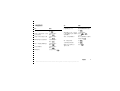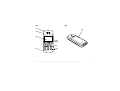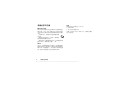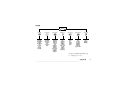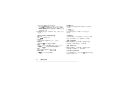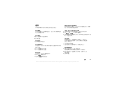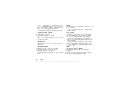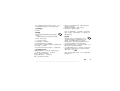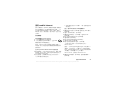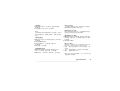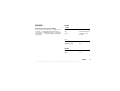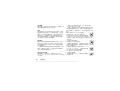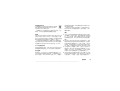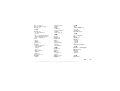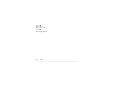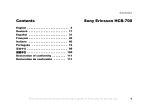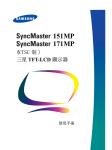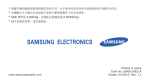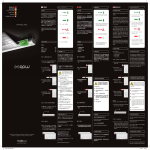Download User Guide T100c, R2A Chinese traditional, Taiwan
Transcript
內容 快速指引 3 更多功能 50 簡易使用某些功能。 行事曆,鬧鐘,遊戲及更多。 準備好您的手機 6 安全 53 撥出及接聽第一個電話。 SIM 卡鎖,電話鎖。 瞭解您的手機 9 故障處理 55 按鍵功能,快速鍵,輸入字母,輸入字母。 為何電話不依我所要的方式運作? 個人化您的手機 18 附加資料 57 選擇鈴聲信號,自編圖片及更多。 安全及有效使用,保養,declaration of conformity。 通話 27 螢幕圖示 64 使用通訊錄,通話選項。 這些圖示有甚麼意思? 信息 41 索引 67 電子郵件及文字信息。 使用 mobile Internet 47 WAP 瀏覽器,書籤。 1 This is the Internet version of the user's guide. © Print only for private use. Sony Ericsson T100 第二版 (2002 年 10 月 ) 此手冊由 Sony Ericsson Mobile Communications AB 印製,不包括任何保養。Sony Ericsson Mobile Communications AB 有權利因印刷上之錯誤、目前資 源上之不確,或設備及/或程式上之改良而將此手冊 作出修改或改良而無需另行通知。不過,此些更改將 合併於此手冊之新版中。 版權所有,不得翻印 © Sony Ericsson Mobile Communications AB, 2002 年 出版編號:ZC/LZT 108 6030/1 R2A INNOVATRON PATENTS 請注意 : 此手冊中其中某些服務,並非所有網路供應商都會支 援。這包括 GSM 國際緊急電話號碼 112。 若您對某服務是否可以使用有疑問,請查詢您的網路 服務商或服務供應商。 使用手機前,請先閱讀安全及有效使用指導 和 保養 二節。 T9™ 文字輸入法乃由 Tegic Communications 所擁有 的註冊商標。 T9™ 文字輸入法乃根據以下一項或多項領有牌照: 美國專利號碼 5,818,437,5,953,541,5,187,480, 5,945,928 及 6,011,554;加拿大專利號碼 1,331,057,英國專利號碼 2238414B;香港專利號碼 HK0940329;新加坡專利號碼 51383;歐洲專利號碼 0 842 463(96927260.8) DE/DK,FI,FR,IT,NL, PT,ES,SE,GB;及世界各地申領中的專利。 2 This is the Internet version of the user's guide. © Print only for private use. 快速指引 要 ... 需要 : 快速撥叫 ( 通訊錄位置 1-9) 按 任何 數字鍵及在備用狀態中 按 要 ... 需要 : 進入通話清單 在備用狀態中 按 要進入目錄中的第一個功 能自定捷徑 在備用狀態中 按住 尋找按鍵上以第一個字母 在備用狀態中 ( 或以後最接近者 ) 開頭的 按住 通訊錄輸入 任何鍵 要進入尋找及通話 目錄 在備用狀態中 按住 尋找一個通訊錄輸入 輸入位置號碼及在備用 狀態中按 撥叫您的語音信息服務 在備用狀態中 按住 將一個通話保留 按 在兩個通話間切換 按 編寫文字信息時進入 選項 目錄 按住 輸入 + 號撥出國際電話 在備用狀態中 按住 設定手機靜音 在備用狀態中 按住 關閉話筒 在通話中按住 快速指引 This is the Internet version of the user's guide. © Print only for private use. 3 4 快速指引 This is the Internet version of the user's guide. © Print only for private use. 前面 後面 指示燈 後蓋 音量鍵 螢幕 啟動或 關閉鍵 鍵盤 話筒 選項鍵 5 This is the Internet version of the user's guide. © Print only for private use. 準備好您的手機 關於此用戶指南 有些在這用戶指南中所述的服務及功能需網路及 服務支援。因此,您的手機中並非全部的目錄均 可用及到達目錄及功能的捷徑號碼或會因手機而 不同。 此符號代表一個服務或功能需網路或服 務支援。 關於您的服務的進一步資料,請參閱您 的服務供應商提供的資料。 關於怎樣在目錄間移動的資料,我們建議您參 閱第 9 頁的 「瞭解您的手機」一章。 組裝 使用手機之前您需進行下列工作: • 安裝 SIM 卡 • 裝上電池及電池充電 注意:每次裝上或取下 SIM 卡前,先關閉手機及 取下充電器。 SIM 卡 當您在一個網路服務商登記服務,您的網路服務 商會向您提供一張 SIM 卡 ( 使用者身份記憶體 )。 SIM 卡是一塊電腦晶片,當中記錄了您的電話號 碼、您所申請的服務及您的通訊錄等資料。 6 準備好您的手機 This is the Internet version of the user's guide. © Print only for private use. 在您使用手機前必須插入 SIM 卡及 為電池充電。 SIM 卡及電池資料 1. 2. ≈ 30 分鐘 3. 4. 5. ≈ 4 小時 6. 充電時可能需要 30 分鐘螢幕才會顯示 一個圖示。 插入 SIM 卡。確保 SIM 卡放置在銀色 套下。 將電池置於手機背面,將兩者互相推 緊直到聽見 「喀」的一聲為止。 在手機的閃電符號處將充電器連接上。 充電插頭的閃電符號必須向上。 螢幕可能需時 30 分鐘才會顯示一個 圖示。 等待大約四小時或直至您看到電池完 全充電。 將插頭向上輕推便可拆下充電器。 準備好您的手機 This is the Internet version of the user's guide. © Print only for private use. 7 撥出及接聽電話 啟動或關閉 SIM 卡解鎖 PIN 自己的網路 12:18 當輸入 PIN 時有錯誤,請按 刪除錯誤 的數字。 您若連續三次錯誤地輸入 PIN,SIM 卡會 上鎖。這會由 PIN 已上鎖的信息表示。 要解鎖,您需要輸入您的 PUK ( 個人解鎖 密碼 )。您的 PUK 是由您的網路服務商 提供。 撥出及接聽電話 • 輸入地區碼及電話號碼,按 • 按 接聽電話。 • 按 結束通話。 啟動手機 • 按住 直至您聽到一聲嘟聲。 • 若您的 SIM 卡具備 PIN,輸入您的 PIN ( 個人識別 號碼 )。 您的 PIN 由您的網路供應商提供。 8 準備好您的手機 This is the Internet version of the user's guide. © Print only for private use. 。 瞭解您的手機 按鍵功能 輸入 # 號。按住進入一 個選項目錄。 撥出及接聽電話。選擇一 個目錄、子目錄或選項。 按住此鍵來啟動或關閉手 機或返回備用狀態。按此 鍵結束或拒絕通話,在目 錄返回一個層次或保持一 個選項不變。 在目錄、清單及文字間 移動。 在螢幕刪除數字及字母。 ( 清除 ) 在清單中刪除一個項目。 要在通話中關閉聽筒, 按住此鍵。 1-9,0 輸入 0-9 的數字及字 母。按住 輸入國 際前置碼 +。使用捷徑 在目錄間移動。 音量鍵 在通話中增加或減低聽 筒或免提揚聲器的音 量。在目錄、清單及文 字間翻閱。進入狀態目 錄。要拒絕一個來電, 向上或向下推音量鍵 兩次。 輸入 * 號。 瞭解您的手機 This is the Internet version of the user's guide. © Print only for private use. 9 在目錄間移動 有兩個方法可以在目錄間移動: • 使用 及 鍵翻閱。 • 使用捷徑 設定按鍵聲音 1. 翻閱到話機設定 ,按 YES 鍵,選擇響聲設定 , 按 YES 鍵,選擇鍵盤聲音 ,按 YES 鍵。 2. 選擇嘟聲 及按 YES 鍵。 使用 或 按… 得到… 指示的解釋如下: 1. 在備用狀態中按 或 翻閱到話機設定 目錄。 2. 按 選擇話機設定 目錄。您所選擇的目錄名稱 會在螢幕頂部顯示話機設定 。 3. 按 選擇響聲設定 子目錄。( 您毋須使用箭頭 鍵翻閱,因為這是第一個子目錄 )。 4. 按 或 翻閱到鍵盤聲音 子目錄及 按 鍵選擇它。 鍵選 5. 按 或 翻閱到嘟聲 選項及按 擇它。您現在已設定鍵盤聲音為音頻。 6. 按住 返回備用狀態。 翻閱。 在目錄間向左或向上翻閱。 在目錄間向右或向下翻閱。 選擇一個目錄、子目錄或選項。 在目錄中返回一個層次,保持一個選項 不變。 按住 返回備用狀態。 使用捷徑 使用捷徑是一種在目錄間移動的快捷方法。 按 或 進入目錄,然後只須輸入您要進 入的目錄號碼。要返回備用狀態,按住 。 怎樣解釋指示 在這關於怎樣解釋指示的例子中,我們將會設定 按鍵聲音為嘟聲選項。 10 螢幕文字 • 一個反白的文字顯示您在目錄中的位置。若您 按 ,您會進入這個目錄或選擇這個選項。 • 灰色文字表示一個功能暫時不可用,例如由於您 的申請登記或某些設定還未啟動。 瞭解您的手機 This is the Internet version of the user's guide. © Print only for private use. 目錄概覽 自己的網路 12:18 通訊錄 信息功能 通話資料 話機設定 附加功能 WAP 服務 自定捷徑 尋找及通話 新增號碼 尋找及編輯 來電圖片 個人響鈴聲 組群 電子郵件 選項 記憶狀態 特別號碼 撥語音信箱 收件信箱 發送新信息 未送信息 範本 已發送信息 選項 未接聽電話 通話清單 通話計費 通話計時 下次通話 選項 關閉音頻 * 保留通話 * 通話切換 * 結束本通話 * 加入會議 * 通話轉接 * 全部結束 * 響聲設定 模式 通話選項 網路設定 螢幕顯示 語言選擇 時間/日期 安全鎖 免提裝置 手機名稱 恢復原設定 行事曆 時間 圖片 計時器 計算器 遊戲 首頁 書籤 Push 收件 輸入網址 返回網頁 選擇模式 清除記憶 設定 WAP 模式 發送新信息 圖片 鈴聲音量 編輯捷徑 請注意有些目錄需由網路及服務支援。 * 只在通話進行中才可用。 瞭解您的手機 This is the Internet version of the user's guide. © Print only for private use. 11 輸入字母 您可以輸入字母,例如當您在通訊錄加入姓名、 編寫文字信息或輸入 WAP 網址。 您可以在您的手機輸入字母,方法是使用預設 的多按式文字輸入法,或者,若您所選擇的語言 支援,您亦可以使用 T9™ 文字輸入法。T9 文字 輸入是一種較快捷的方法來編寫文字。參閱第 13 頁的 「T9™ 文字輸入法」。 輸入語言 在您開始輸入字母前,您需要選擇編寫時所要用 的輸入語言。 選擇輸入語言 1. 翻閱到話機設定 ,按 YES 鍵,選擇語言選擇 , 按 YES 鍵,選擇輸入法 ,按 YES 鍵。 2. 翻閱到您要用來輸入字母的語言及按 。 若您要使用另一種語言,重複步驟 2。 3. 按 YES 鍵退出目錄。 當編寫時,您可以按住 其中一種輸入語言。 來切換到您所選擇的 多按式文字輸入法 當在通訊錄儲存姓名或編寫 WAP 網址時,您通常 會使用多按式文字輸入法來輸入字母。 在以下的例子,我們將會編寫一個文字信息: 使用多按式文字輸入法來輸入字母 1. 翻閱到信息功能 ,按 YES 鍵,選擇發送新信息 , 按 YES 鍵。 2. 重複地按適當的鍵, , 或 , 直至您要的字在螢幕顯示。 按… 得到… 空位 - ? ! ‚ . : ; " ’ < = > ( ) _ 1 ABCÅÄÆàÇ2Γ DEFèÉ3∆Φ GHIì4 JKL5Λ MNOÑÖØò6 PQRSß7ΠΣ TUVÜù8 12 瞭解您的手機 This is the Internet version of the user's guide. © Print only for private use. 按… 得到… WXYZ9 +&@/¤%$£¥§¿¡0Θ Ξ Ψ Ω # *↵ 刪除字母及數字 在大小寫字母間轉換 - 按住輸入數字 按住在您所選擇的輸入法中切換 例如: • 要輸入一個 「A」,按一次 。 • 要輸入一個 「B」,快速地按兩次 。 • 要輸入小寫字母,按 ,輸入該字母,例如一 個 「A」。小寫字母出現直至您再按 。 • 要輸入數字,按住任何數字鍵。 • 要刪除字母及數字,按 。 注意:當您輸入一個 WAP 網址中的字母時,其中 一些字以不同的次序顯示。 T9™ 文字輸入法 您可以使用 T9 文字輸入法編寫文字,例如文字信 息及電子郵件。T9 文字輸入法使用內置的字典來 辨認每個按鍵次序下最常用的字。這樣,就算您 要的字並非鍵上第一個字母,您亦只需要按每個 鍵一次。當您按該鍵時,一個建議字會出現。 注意:T9 文字輸入法並不可用於全部語言。 啟動或關閉 T9 文字輸入法 1. 翻閱到話機設定 ,按 YES 鍵,選擇語言選擇 , 按 YES 鍵,選擇 T9 輸入 ,按 YES 鍵。 2. 選擇啟動 或關閉 。 使用 T9 文字輸入法來輸入字母 1. 翻閱到信息功能 ,按 YES 鍵,選擇發送新信息 , 按 YES 鍵。 2. 例如您要寫一個 「Jane」字,按 、 、 、 。 若顯示的字是您想要的字: • 按 接受該字及加上一個空位。 若顯示的字並非您想要的字: • 按 查看其它字。按 接受該字及加上 一個空位。 瞭解您的手機 This is the Internet version of the user's guide. © Print only for private use. 13 若您不能按 找到您想要的字: • 按住 切換到基本文字輸入法 (abc)。使用 或 及移動游標,然後按 刪除字 母。按適當的鍵所需的次數來輸入字母,直至您 得到您要的字母。 3. 繼續編寫您的信息。參閱第 41 頁的 「發送一個文 字信息」。 中文輸入法 您的流動 / 行動電話具備不同的輸入方法來輸入 中文字。 • 筆劃輸入法 • 注音輸入法 您可以使用這些方法來輸入中文姓名及中文 短信息。 使用 T9 文字輸入法時的按鍵功能 • 輸入方法 按住 切換輸入方法。 • 接受字 按 來接受建議的字及加上一個空位。 • 候選字 重複地按 來在建議字間翻閱。 • 符號 按 來加上符號及標點符號,例如 ? 及 , 等。 重複地按 在符號及標點符號間翻閱。 • 數字 若您只想輸入數字按住 。 • 解除大寫鎖 按 在大小寫字母間轉換。 在您開始前 中文是預設語言。若您在輸入中文字之前,要選 擇另一語言或輸入方法,請參閱以下的步驟: 14 選擇一個目錄語言 • 翻閱到話機設定 ,按 YES 鍵,選擇語言選擇 , 按 YES 鍵,選擇目錄語言 ,按 YES 鍵。 選擇一個輸入方法 • 翻閱到話機設定 ,按 YES 鍵,選擇語言選擇 , 按 YES 鍵,選擇輸入法 ,按 YES 鍵。 在中文輸入方法間切換 在中文編輯模式中,您可以按 切換到另一輸入方法。 瞭解您的手機 This is the Internet version of the user's guide. © Print only for private use. 選擇及快速地 一般指導 不論您選擇哪種輸入方法,您的手機具有一種加 速中文字輸入的功能。當您輸入一個筆劃或注音 符號時,螢幕底部會顯示一行具有此筆劃的字或 相關於此字母或符號而又最常用的候選行。 若您所要的字並未出現在候選行,按 來展 示另一候選行。繼續按 直至您要的字出現。 此外,您可以輸入下一筆劃或注音符號,候選行 會立即出現另一套字。要返回上個候選行, 按 。要選擇候選行中的一個字,按 YES 鍵, 而所有字會編上號碼。按您要輸入該字上面的號 碼所相對的按鍵。 輸入方法詳情 筆劃輸入法 一個中文字是由筆劃組成。中文字有 30 多種基本 筆劃,歸納成 5 種基本筆劃種類。每個種類分別 由手機鍵盤上的 其中一個按鍵代表。 智慧鍵, ,是在當您不清楚使用哪一筆劃時使 用。進一步資料,請參閱第 17 頁的 「筆劃輸入法 的例子」及第 16 頁的 「使用智慧鍵的例子」。 筆劃種類 5 個筆劃種類在下表分類: 數字鍵 筆劃類型 基本筆劃 筆劃名稱 例字 橫 王十在七天 提 海次找牡刁 豎 中上業門且 豎鉤 小水打子承 短豎 直真盾草 瞭解您的手機 This is the Internet version of the user's guide. © Print only for private use. 15 數字鍵 筆劃類型 基本筆劃 筆劃名稱 例字 八旭丹風所 橫撇 直撇 香毛丘匕妥 橫折折撇 及 极 廷 建 短撇 而頁面貿殷 橫撇彎鉤 阿 隊 陳 那 部 點 六州心性電 橫折折鉤 乃 奶 盈 鼐 捺 人火又之木 橫折橫折 凸 豎彎 西四酉酷酒 彎鉤 豎折 山屯母互剝 橫折彎鉤 飛 九 風 氣 迅 撇折 台去公約能 撇點 女好巡巢災 豎提 衣以食收瓦 斜鉤 我或民成找 臥鉤 心必思忘 豎彎鉤 已也毛孔見 豎折折鉤 張 號 費 夷 鄂 16 數字鍵 筆劃類型 基本筆劃 筆劃名稱 例字 長撇 豎折折 鼎亞 橫鉤 寫字皮通魚 橫折 口已戶書骨 橫折鉤 月万同永沒 橫折折 又之發多社 家狗豹逐逛 投船凹雋 ? ( 智慧鍵 ) 使用智慧鍵的例子 智慧鍵 ,是用作輸入字時補充不清楚的筆劃。 若您要輸入 「互」,但您只知道第一及最後一劃 為 「一」,及筆劃總數為 4: • 輸入 , , , 。 • 該字便會出現在候選行。 瞭解您的手機 This is the Internet version of the user's guide. © Print only for private use. 部件 部件是組成中文字的基本單位,而部件本身則由 筆劃組成。在輸入所需字的第一個筆劃之後,候 選行會出現以這一筆劃開頭的候選部件及候選字。 使用部件是輸入複雜字的快速方法。 注意:較小而被點框包圍的是部件,較大而沒有 點框包圍的是字。 筆劃輸入法的例子 1. 2. 3. 4. 5. 例如要輸入 「信息」 輸入 「 」及 「∣」按 YES 鍵。 選擇 「 」。 選擇 「信」。 按一次 。 選擇 「息」。 注音輸入法 按包含所需注音符號的鍵,手機會根據國語的發 音規則在螢幕作出不同的建議。 注音輸入法的例子 1. 2. 3. 4. 5. 例如要輸入 「信息」 按 , , 。 當 「ㄒㄧㄣ」出現,按 YES 鍵。 選擇 「信」。 按一次 。 選擇 「息」。 輸入中文標點及符號 按住 來查看標點及符號的第一個螢幕顯示。 瞭解您的手機 This is the Internet version of the user's guide. © Print only for private use. 17 個人化您的手機 您可以調校手機的設定來迎合您自己的需要。 鈴聲信號 您可以特定鈴聲信號音量,在不同的鈴聲信號間 選擇或自編您自己的鈴聲信號。 鈴聲信號音量 鈴聲信號音量可設定為六級。您亦可以關閉鈴聲 信號 (0)。 設定鈴聲信號音量 1. 翻閱到話機設定 ,按 YES 鍵,選擇響聲設定 , 按 YES 鍵,選擇鈴聲音量 ,按 YES 鍵。 2. 按 或 增加或減低音量。 3. 按 YES 鍵儲存設定。 漸進式響鈴 您可選擇漸進式響鈴,鈴聲信號從最低音量逐漸 增至最高音量。 啟動或關閉漸進式響鈴 1. 翻閱到話機設定 ,按 YES 鍵,選擇響聲設定 , 按 YES 鍵,選擇漸進式響鈴 ,按 YES 鍵。 2. 選擇啟動 或關閉 ,及按 YES 鍵。 鈴聲信號類型 您可以從一個不同的聲音及音樂清單中選擇一個 鈴聲信號。 選擇一個鈴聲信號 1. 翻閱到話機設定 ,按 YES 鍵,選擇響聲設定 , 按 YES 鍵,選擇鈴聲信號 ,按 YES 鍵, 選擇各語音通話 ,按 YES 鍵。 2. 選擇一個鈴聲信號,按 YES 鍵。 提示:使用手機旁邊的音量鍵來無聲地更改音量。 啟動或關閉鈴聲信號 1. 在備用狀態,按住 。 2. 選擇啟動靜音 及按 YES 鍵。 除了鬧鐘及時計信號外所有信號都會關閉。 要取消,重複步驟 1,選擇關閉靜音 及按 YES 鍵。 18 提示:使用手機旁邊的音量鍵來無聲地翻閱。 特定個人通話鈴聲信號 若您的申請服務包括來電顯示 (CLI) 服務,您可為 多致十個來電者選配其個人響鈴聲。 個人化您的手機 This is the Internet version of the user's guide. © Print only for private use. 若一個來電者號碼的數位與您所特定的號碼對 應,這來電者的鈴聲信號會被使用。 您可以在電話號碼中包括一個問號。例如, 012345??? 表示從 012345000 及 012345999 之間的 電話號碼所接到的來電都會有相同的個人響鈴聲。 按住 來加入一個問號。 為一個來電者設定特定鈴聲信號 1. 翻閱到話機設定 ,按 YES 鍵,選擇響聲設定 , 按 YES 鍵,選擇鈴聲信號 ,按 YES 鍵, 選擇個人響鈴聲 ,按 YES 鍵,選擇新增? , 按 YES 鍵。 2. 輸入來電者的號碼及按 YES 鍵。 按 從通訊錄中取出一個號碼。 3. 選擇一個鈴聲信號,按 YES 鍵。 自編自己的鈴聲信號 您可以自編十種不同的鈴聲信號。 自編或編輯一個鈴聲信號 1. 翻閱到話機設定 ,按 YES 鍵,選擇響聲設定 , 按 YES 鍵,選擇自編音樂 ,按 YES 鍵。 2. 選擇其中一首音樂及按 YES 鍵。 3. 按 刪除音符。 4. 使用鍵盤輸入音符: • 按一個鍵來輸入一個長音符。 • 按 提升音符一個八度。 • 按一次 提升音符一個 半調。 • 按兩次 降低音符一個 半調。 5. 要收聽自編的音樂,按 YES 鍵。 6. 再按 YES 鍵可儲存或按 NO 鍵繼續 編曲。 震動器 您可選擇手機以震動器來通知您一個來電。您可 以設定震動器為以下一種: • 啟動 ( 任何時候 ) • 無聲時啟動 ( 當鈴聲音量關閉或當您設定手機為 靜音時啟動 ) • 關閉 ( 任何時候 ) 設定震動器 1. 翻閱到話機設定 ,按 YES 鍵,選擇響聲設定 , 按 YES 鍵,選擇震動提示 ,按 YES 鍵。 2. 選擇您要的設定,按 YES 鍵。 個人化您的手機 This is the Internet version of the user's guide. © Print only for private use. 19 信息信號 您可以設定信息信號為卡嗒、嘟聲或靜音。 • 選擇信息提示 子目錄,此子目錄位於話機設定 / 響聲設定 目錄中,然後選擇您要的信號。 注意:您隨時可以選擇自動 ,只需在備用狀態中 8888 便可。 按 0000 選擇 您亦可以在備用狀態中按 英文。 鍵盤聲音 您可以設定鍵盤聲音為卡嗒、嘟聲或靜音。 • 選擇鍵盤聲音 子目錄,此子目錄位於話機設定 / 響聲設定 目錄中,然後選擇您要的鍵盤聲音。 背景燈光 您可設定螢幕背景燈光為自動、關閉或啟動。 在自動模式中,背景燈光會在您最後按鍵的幾秒 後自動關閉。 • 選擇背景燈光 子目錄,此子目錄位於話機設定 / 螢幕顯示 目錄中,然後選擇您要的選項。 分鐘提醒 若您啟動分鐘提醒,通話中每分鐘您會聽到一次 嗶聲。 • 選擇分鐘提醒 子目錄,此子目錄位於通話資料 / 通話計時 目錄中,然後選擇啟動 或關閉 。 目錄語言 大多數 SIM 卡會自動設定目錄語言為您購買 SIM 卡所在國家的語言,自動 。否則,預設語言 為英文。 圖片 您的手機隨附一些圖片。 • 翻閱到附加功能 ,按 YES 鍵,選擇圖片 , 按 YES 鍵,而您可以: • 分配一張圖片給通訊錄中的一個電話號碼。當此 人致電時,該圖片會在螢幕出現 ( 您的服務需支援 來電顯示服務 )。參閱第 31 頁的 「為通訊錄聯絡 人加上圖片」。 • 編輯一張圖片。 更改目錄語言 1. 翻閱到話機設定 ,按 YES 鍵,選擇語言選擇 , 按 YES 鍵,選擇目錄語言 ,按 YES 鍵。 2. 選擇一種語言,按 YES 鍵。 20 個人化您的手機 This is the Internet version of the user's guide. © Print only for private use. 繪畫自己的圖片 1. 翻閱到附加功能 ,按 YES 鍵,選擇圖片 , 按 YES 鍵,選擇自編圖片 ,按 YES 鍵。 2. 按 YES 鍵開始以圖片編輯器繪畫。 3. 按兩次 YES 鍵儲存該圖片。 編輯一張圖片 1. 翻閱到附加功能 ,按 YES 鍵,選擇圖片 , 按 YES 鍵。 2. 選擇一個圖片組及按 YES 鍵。 3. 選擇一張圖片及按 YES 鍵開始以圖片編輯器編輯。 4. 按兩次 YES 鍵儲存該圖片。該圖片儲存在 自編圖片 目錄中。 按鍵 用途 令游標向左移動。 拿起或放下畫筆。按住在縮放及全螢幕 圖片間轉換。 令游標向右移動。 令游標向下及左移動。 令游標向下移動。 令游標向下及右移動。 轉換線條粗幼。 圖片編輯器按鍵及功能 本表列出各按鍵功能。 打開選項 目錄。 按鍵 用途 刪除圖片。 令游標向上及左移動。 令游標移動 1、5 或 10 個空位。 令游標向上移動。 轉換黑色或白色畫筆。 退出圖片編輯器。 令游標向上及右移動。 個人化您的手機 This is the Internet version of the user's guide. © Print only for private use. 21 將圖片儲存在我的最愛 1. 翻閱到附加功能 ,按 YES 鍵,選擇圖片 , 按 YES 鍵。 2. 選擇一個圖片組及按 YES 鍵。 3. 選擇一張圖片及按 。 4. 按 YES 鍵儲存設定。 1. 2. 3. 4. 從我的最愛中刪除一張圖片 翻閱到附加功能 ,按 YES 鍵,選擇圖片 , 按 YES 鍵。 選擇我的最愛 及按 YES 鍵。 選擇一張圖片及按 。 按 YES 鍵刪除該圖片。 背景圖片 在備用狀態時選擇一張圖片作為背景。您的手機 具備 10 張預設的圖片。您亦可以儲存額外 10 張 圖片,您可以自己繪畫或從 Sony Ericsson Mobile Internet 下載。進一步資料請瀏覽 wap.SonyEricsson.com/。 設定一張圖片作為背景 1. 翻閱到話機設定 ,按 YES 鍵,選擇螢幕顯示 , 按 YES 鍵,選擇背景設定 ,按 YES 鍵, 選擇選擇圖片 ,按 YES 鍵。 2. 選擇一張圖片及按 YES 鍵。 22 啟動背景圖片 1. 翻閱到話機設定 ,按 YES 鍵,選擇螢幕顯示 , 按 YES 鍵,選擇背景設定 ,按 YES 鍵,選擇啟動 , 按 YES 鍵。 2. 選擇啟動 及按 YES 鍵。 螢幕省電 啟動螢幕省電來節省電量。 啟動螢幕省電 1. 翻閱到話機設定 ,按 YES 鍵,選擇螢幕顯示 , 按 YES 鍵,選擇螢幕省電 ,按 YES 鍵。 2. 選擇啟動 及按 YES 鍵。 時間和日期 在備用狀態中時間會經常顯示。 設定時鐘 1. 翻閱到話機設定 ,按 YES 鍵,選擇時間/日期 , 按 YES 鍵,選擇設定時鐘 ,按 YES 鍵。 2. 輸入時間,按 YES 鍵。 若您選擇了 12 小時制時鐘,您可按 切換上 午及下午。 您可以選擇 12 小時制或 24 小時制時鐘。 個人化您的手機 This is the Internet version of the user's guide. © Print only for private use. • 選擇時間格式 子目錄,此子目錄位於話機設定 / 時間/日期 目錄中,然後選擇您要的時間格式。 日期 當手機在備用狀態,您可以按其中一個音量鍵來 查看今日的日期。 設定日期 1. 翻閱到話機設定 ,按 YES 鍵,選擇時間/日期 , 按 YES 鍵,選擇設定日期 ,按 YES 鍵。 2. 輸入日期及按 YES 鍵。 您可以選擇另一日期格式。 • 選擇日期模式 子目錄,此子目錄位於話機設定 / 時間/日期 目錄中,然後選擇您要的日期格式。 接聽模式 當您使用免提裝置時,您可以選擇按任何鍵 ( 除了 NO 鍵之外 ) 接聽來電或設定手機自動接聽來電。 開機 / 關機顯示 當您啟動或關閉手機,螢幕會顯示一個 Sony Ericsson 的開機 / 關機顯示。您的網路商的歡迎辭 亦可能會代替顯示。 若您要中止開機顯示,按 NO 鍵。您亦可以自編 自己的開機顯示。 選擇一個開機 / 關機顯示 1. 翻閱到話機設定 ,按 YES 鍵,選擇螢幕顯示 , 按 YES 鍵,選擇歡迎辭 ,按 YES 鍵。 2. 選擇一個現存的顯示,或選擇自編 來編寫自己的 歡迎辭,然後按 YES 鍵。 您亦可以選擇關閉 關閉開機 / 關機顯示。 啟動或關閉開機音樂 1. 翻閱到話機設定 ,按 YES 鍵,選擇螢幕顯示 , 按 YES 鍵,選擇歡迎辭 ,按 YES 鍵。 2. 選擇一個顯示及按 YES 鍵。 3. 選擇歡迎辭聲音 ,按 YES 鍵,選擇啟動 或關閉 , 按 YES 鍵。 選擇接聽模式 1. 翻閱到話機設定 ,按 YES 鍵,選擇免提裝置 , 按 YES 鍵,選擇接聽模式 ,按 YES 鍵。 2. 選擇一個接聽模式及按 YES 鍵。 個人化您的手機 This is the Internet version of the user's guide. © Print only for private use. 23 自編自己的開機顯示 1. 翻閱到話機設定 ,按 YES 鍵,選擇螢幕顯示 , 按 YES 鍵,選擇歡迎辭 ,按 YES 鍵。 2. 選擇自編動畫,按 YES 鍵,選擇選擇影像, 按 YES 鍵。 3. 繪畫您自己的圖片,然後按兩次 YES 鍵儲存 該圖片。 4. 選擇歡迎辭聲音 ,按 YES 鍵,選擇啟動 或關閉 , 按 YES 鍵。 5. 選擇播放方式,按 YES 鍵。選擇您是否要開機顯示 橫越螢幕,按 YES 鍵。 6. 選擇預覽 來查看該開機顯示,按 YES 鍵。 電話號碼顯示 您可以查閱自己的電話號碼。 • 選擇本機號碼 子目錄,此子目錄位於通訊錄 / 特別號碼 目錄中。若您的電話號碼並未儲存在 SIM 卡,您可以自行輸入。 鍵盤鎖 您可以將鍵盤上鎖以防止意外地撥出電話。 鍵盤會保持上鎖直至您: • 接聽一個來電 • 將鍵盤解鎖 手動地將鍵盤上鎖 1. 按住 。 2. 選擇鍵盤上鎖 及按 YES 鍵。 自動鍵盤鎖 自動鍵盤鎖表示若無按鍵 25 秒之後鍵盤會 自動上鎖。 啟動或關閉自動鍵盤鎖 1. 翻閱到話機設定 ,按 YES 鍵,選擇安全鎖 , 按 YES 鍵,選擇自動鍵盤鎖 ,按 YES 鍵。 2. 選擇啟動 或關閉 ,按 YES 鍵。 將鍵盤解鎖 1. 按住 。 2. 選擇鍵盤解鎖? 及按 YES 鍵。 注意:就算鍵盤已上鎖,您仍可以撥叫國際緊急 電話 112。 24 個人化您的手機 This is the Internet version of the user's guide. © Print only for private use. 手機名稱 您可以為您的手機選擇一個名稱。 輸入手機名稱 1. 翻閱到話機設定 ,按 YES 鍵,選擇手機名稱 , 按 YES 鍵。 2. 選擇編輯 及輸入一個名稱,按 YES 鍵。 自定捷徑 您可以將您最喜歡的功能放在自定捷徑 目錄中。 這樣,您便可以快捷及輕易地到達您最經常使用 的功能。當您購買手機時,自定捷徑中包括一些 功能,若您不喜歡,可以刪除這些功能。 在自定捷徑加入功能 1. 翻閱到自定捷徑 ,按 YES 鍵,選擇編輯捷徑 , 按 YES 鍵。 2. 按 從清單中選擇一種功能。 3. 輸入您要此功能在目錄中的位置號碼及按 YES 鍵。 要加入其它功能,重複步驟 2 及 3。 要除去一種功能,重複步驟 1 及 2。 4. 按 YES 鍵退出清單。 提示:按住 子目錄。 個人化模式 一個模式是一組用作適應某個環境的設定。 例如:當你要參加一個會議,你只需選擇會議 模式,手機便會設定一系適用於會議的設定。 ─ 鈴聲信號會關閉等。 有些手機配件可自動啟動一個模式。例如:當 您連接一個免提裝置到您的手機,免提聽筒 模式 便會啟動。 模式 手機總共有五個模式: • 正常 • 會議 • 戶外 • 免提聽筒 ( 免提裝置 ) • 家中 當您購買手機時,手機會設定為正常 模式。您不 能製造更多模式,但您可以更改模式的名稱,更 改模式內的設定,或在一個模式加上一個配件。 您不能更改正常 模式的名稱或加上任何配件。 到達自定捷徑目錄中第一個 個人化您的手機 This is the Internet version of the user's guide. © Print only for private use. 25 手動地選擇一個模式 1. 翻閱到話機設定 ,按 YES 鍵,選擇模式 , 按 YES 鍵,選擇選擇模式 ,按 YES 鍵。 2. 選擇一個模式,按 YES 鍵。 自動啟動 當使用免提聽筒時,免提聽筒 模式會自動啟動。 當您將配件與手機中斷連接,若目前模式是自動 啟動的,手機便會更改回啟動前的模式。 更改模式的名稱 1. 翻閱到話機設定 ,按 YES 鍵,選擇模式 , 按 YES 鍵,選擇編輯模式 ,按 YES 鍵, 選擇模式名稱 ,按 YES 鍵。 2. 輸入一個新名稱及按 YES 鍵。 恢復原設定 您可以選擇將手機中全部的設定重設回您購買手 機時的數值。 更改模式設定 1. 翻閱到話機設定 ,按 YES 鍵,選擇模式 , 按 YES 鍵,選擇編輯模式 ,按 YES 鍵。 2. 選擇一個設定及按 YES 鍵。 3. 更改模式設定及按 YES 鍵確認。 您可以將全部的模式設定重設回您購買手機時的 設定。 • 選擇重設模式 子目錄,此子目錄位於話機設定 / 模式 目錄中。 26 注意:若您選擇全部重設,一些隨附手機的圖片、 音樂及範本會刪除。 重設手機 1. 翻閱到話機設定 ,按 YES 鍵,選擇恢復原設定 , 按 YES 鍵,選擇重設設定 ,按 YES 鍵。 2. 輸入電話鎖密碼 (0000 或您已更改的新密碼 ) 及 按 YES 鍵。參閱第 53 頁的 「電話鎖」。 個人化您的手機 This is the Internet version of the user's guide. © Print only for private use. 通話 本章提供關於您的手機支援的通話功能。 撥出電話 在您能夠撥出及接聽電話前,您必須在網路範圍 內及先啟動手機。 撥出電話 1. 輸入地區碼及電話號碼。 2. 按 YES 鍵。 結束通話 • 按 NO 鍵結束通話。 更改聽筒音量 在通話中,您可以按手機旁邊的音量鍵來更改聽 筒的音量。 • 按上音量鍵增加音量。 • 按下音量鍵減低音量。 關閉話筒 在通話中,您可以關閉話筒。 • 按住 關閉話筒。 • 再按住 恢復對話。 重撥以前撥叫過的號碼 在通話清單 目錄中,您可以找到您撥出過、接聽 過、及未接聽的電話號碼。 重撥一個以前撥叫過的號碼 1. 在備用狀態中按 YES 鍵進入通話清單 目錄。 2. 按 或 在清單中翻閱。 3. 當您要撥叫的號碼反白時,按 YES 鍵。參閱第 29 頁 的 「通話清單」。 自動重撥 若連接失敗,螢幕會顯示重撥? ,您可以 按 YES 鍵重撥該號碼。您的手機會自動重撥 ( 多至 10 次 ): • 直至電話被接聽。 • 直至您按任何鍵或接到一個電話為止。 撥出國際電話 1. 按住 直至一個 + 號出現。 您所撥叫國家的國際前置碼由 + 號取代。 2. 輸入國家碼、地區碼 ( 毋須頭一個零字 ) 及 電話號碼。 3. 按 YES 鍵。 通話 This is the Internet version of the user's guide. © Print only for private use. 27 撥出緊急電話 1. 輸入 112 ( 國際緊急號碼 )。 2. 按 YES 鍵。 您的 Sony Ericsson 手機支援國際緊急電話號碼 112,客戶表示手機只須在 GSM 網路範圍內, 無論是否有插入 SIM 卡,在正常情況下都可以在 任何國家撥出國際緊急電話。 注意:有些網路服務商需要您插入 SIM 卡,有些 時候,您更需要輸入 PIN 密碼。 接聽一個電話 • 按 YES 鍵撥出電話。 緊急號碼 有些國家未必使用國際緊急號碼 112。因 此,您的網路商可能已經在 SIM 卡中儲存 了本地的緊急號碼,這號碼額外地與國際 緊急號碼一起使用。 拒絕一個通話 • 按 NO 鍵,或 • 按手機旁邊其中一個音量鍵兩次來拒絕一個通話。 使用另一緊急號碼 1. 按 進入通訊錄 目錄。 2. 按 YES 鍵選擇目錄。 3. 按 進入特別號碼 ,按 YES 鍵,選擇緊急號碼 , 按 YES 鍵。 4. 按 或 到您所需的號碼,然後按 YES 鍵撥 出電話。 28 接到來電 當您接到一個來電,手機鈴聲響起及螢幕會顯示 接聽? 。 若您的服務包括來電顯示服務而來電者的網路 亦發送其號嗎,螢幕會顯示來電者的號碼。若您 已儲存來電者的姓名及號碼在通訊錄內,並加上 了圖片,來電者的姓名及圖片會顯示。若網路不 發送號碼,螢幕會顯示無法識別 。 若來電者的網路支援,來電者會聽到一次忙音。 若 「轉移電話 遇忙轉移 」已啟動,通話會被 轉移到您所特定的號碼。參閱第 36 頁的 「轉移 來電」。 未接聽電話 若您未接聽一個電話,在備用狀態中螢幕會顯示 未接電話:1 的信息。( 該數字表示未接聽電話的 數目。) 通話 This is the Internet version of the user's guide. © Print only for private use. 檢查未接聽電話 1. 按 YES 鍵。 2. 若您要從清單中撥叫一個電話號碼,選擇該號碼 及按 YES 鍵。 若您現在不想檢查您的未接聽電話,按 NO 鍵。 您可以稍後隨時檢查它們。 • 選擇未接聽電話 子目錄,此子目錄位於通話資料 目錄中。 記事簿 若您在通話中要記下電話號碼,您可以將手機螢 幕用作記事簿。 使用數字鍵輸入號碼。當您結束通話,電話號 碼仍留在螢幕上。 當您輸入號碼時,對話的另一方會聽到音頻 信號。您可以將音頻信號關閉 ( 只可在通話中 進行 )。 1. 2. 3. 4. 在通話中關閉音頻信號 按 直至目前通話 目錄出現。 按 YES 鍵選擇目錄。 選擇關閉音頻 ,按 YES 鍵。 再按 YES 鍵關閉音頻信號。 顯示及隱藏您的電話號碼 若您的服務支援,您可以選擇就某個通話 顯示或隱藏您的電話號碼。 1. 2. 3. 4. 5. 6. 顯示或隱藏您的電話號碼 輸入您要撥叫的電話號碼。 按 直至通話資料 目錄出現。 按 YES 鍵選擇目錄。 再按 直至下次通話 反白。 按 YES 選擇下次通話 。 選擇隱藏本機號 或顯示本機號 及按 YES 鍵撥出 電話。 通話加密 通話加密是一種內置功能,將您的通話及信息密 碼化來提供更大的私隱性。 在通話中螢幕顯示一個圖示,表示網 路目前並不提供通話加密。 通話清單 通話清單是一個電話號碼紀錄,儲存關於 20 個上 次撥叫、接聽及未接聽電話的資料 ( 時間、日期、 電話號碼及姓名 )。只要清單中超過 20 個通話, 最舊的一個會被刪除。 通話 This is the Internet version of the user's guide. © Print only for private use. 29 除了上次撥叫號碼之外,通話依時間次序排列 儲存,上次撥叫號碼會被顯示在第一個位置。若 您在 24 小時內檢查一個通話,螢幕會顯示通話的 時間。否則,顯示的時間會被日期取代。 若來電號碼為限制號碼,螢幕顯示無法識別 。 從通話清單中撥叫一個號碼 1. 在備用狀態中按 YES 鍵。 2. 選擇您要撥叫的號碼,按 YES 鍵。 提示:您亦可以選擇通話清單子目錄,此子目錄 位於通話資料目錄中。 清除通話清單 • 選擇清除清單 子目錄,此子目錄位於通話資料 / 選項 目錄中。 啟動或關閉通話清單 1. 翻閱到通話資料 ,按 YES 鍵,選擇選項 , 按 YES 鍵,選擇設定清單 ,按 YES 鍵。 2. 選擇啟動 或關閉 ,及按 YES 鍵。 若您選擇關閉 然後接受清除清單,通話清單會被 清除。 30 通訊錄 您的手機具備一個可以儲存號碼及相對姓名 ( 一個 輸入 ) 的通訊錄。 這表示您可以從通訊錄中取出一個號碼來代替 再次輸入該號碼。 儲存一個號碼 若您要儲存一個電話號碼,您可以使用通訊錄目 錄中的新增號碼 功能。若您已經撥出及接聽電 話,您可以在新增號碼清單中找到這些號碼。 每個您儲存的電話號碼都有一個位置號碼。若 您需要,您可以選擇根據位置號碼代替姓名來排 列您的通訊錄輸入。 若您打算在本國及外國使用您的手機,您最好 將所有的電話號碼儲存為國際電話號碼,即是附 有 + 號,然後國家碼,地區碼及電話號碼。按住 輸入 + 號。 與一個姓名一起儲存一個號碼 1. 翻閱到通訊錄 ,按 YES 鍵,選擇新增號碼 , 按 YES 鍵。 2. 選擇新增? 或按 YES 鍵從清單中選擇任何號碼。 3. 輸入您要儲存的電話號碼及按 YES 鍵。 通話 This is the Internet version of the user's guide. © Print only for private use. 4. 輸入您要與電話號碼對應的姓名及按 YES 鍵。 參閱第 12 頁的 「輸入字母」。 5. 再按 YES 鍵將輸入儲存在建議的位置。 圖片及個人響鈴聲 您可以為通訊錄聯絡人加上圖片。 若顯示的姓名並非您所想要的,按 直至您找到正確的姓名及號碼。 3. 按 YES 鍵撥出電話。 或 到通訊錄輸入的捷徑 您可以在備用狀態中輸入位置號碼,然後按 YES 鍵 來撥叫儲存在位置 1-9 的電話號碼。 為通訊錄聯絡人加上圖片 例如: 1. 翻閱到通訊錄 ,按 YES 鍵,選擇來電圖片 , 按 YES 鍵。 • 按 然後按 YES 鍵。 2. 選擇新增? ,按 YES 鍵。 在備用狀態中,你可以按住 其中一個 3. 按 進入通訊錄,按 YES 鍵。 按鍵,來尋找一個以該按鍵上第一個字母或其後 4. 當通訊錄聯絡人反白,按 YES 鍵。 最接近字母開頭的輸入。 5. 這將帶您到圖片 目錄。選擇一張圖片及按 YES 鍵。 • 選擇個人響鈴聲 來加上一個個人響鈴聲。 例如: • 按住 得到以字母 「G」 ( 或其後最接近字母 ) 撥叫儲存在通訊錄內的電話號碼 開頭的第一個輸入。然後使用 或 向上 您可以使用尋找及通話 功能來撥叫您儲存在通訊 或向下翻閱。當您找到您要的輸入時,按 YES 鍵撥 錄中的電話號碼。 出該電話。 撥叫一個儲存在通訊錄中的電話號碼 1. 按住 直至螢幕顯示尋找及通話 。 2. 輸入對應您要撥叫的號碼之姓名或姓名的頭幾個 字母 ( 以姓名排列次序 ) 及按 YES 鍵。 提示儲存 若提示儲存功能已啟動,您會被詢問是否要儲存 任何己撥叫,或己接聽而又未儲存在你通訊錄內 的電話號碼。 通話 This is the Internet version of the user's guide. © Print only for private use. 31 3. 當您要刪除的輸入反白時,按 。 啟動或關閉提示儲存功能 1. 翻閱到通訊錄 ,按 YES 鍵,選擇選項 ,按 YES 鍵, 4. 按 YES 鍵確認。 選擇提示儲存 ,按 YES 鍵。 排列次序 2. 選擇啟動 或關閉 ,及按 YES 鍵。 您可以更改通訊錄輸入的排列次序,讓它們根據 注意:若您要儲存己接聽的電話號碼,您的申請 位置號碼代替姓名排列。這表示當您使用尋找及 登記必須支援來電顯示服務。 通話或尋找及編輯功能時會搜尋位置號碼。 保持通訊錄更新 您可以從通訊錄中更改及刪除姓名及電話號碼。 編輯一個輸入 1. 翻閱到通訊錄 ,按 YES 鍵,選擇尋找及編輯 , 按 YES 鍵。 2. 輸入您要編輯的輸入之姓名(或開頭的幾個字母)及 按 YES 鍵。 3. 按 YES 鍵選擇該輸入。 4. 選擇編輯 及按 YES 鍵。 5. 當您完成編輯後換,按 YES 鍵儲存您的更改。 從通訊錄刪除一個輸入 1. 翻閱到通訊錄 ,按 YES 鍵,選擇尋找及編輯 , 按 YES 鍵。 2. 輸入您要編輯的輸入之姓名 ( 或開頭的幾個字母 ) 及按 YES 鍵。 32 選擇搜尋次序 1. 翻閱到通訊錄 ,按 YES 鍵,選擇選項 ,按 YES 鍵, 選擇排序方式 ,按 YES 鍵。 2. 選擇一個搜尋次序及按 YES 鍵。 通訊錄記憶庫 您的通訊錄輸入都儲存在 SIM 卡記憶庫內,您可 以儲存的輸入數目須視乎您的 SIM 卡。儲存輸入 在 SIM 卡令您就算使用另一個手機,仍然可以使 用 SIM 卡記憶庫。 您亦可以儲存輸入在手機記憶庫內。手機記憶 庫具有 100 個位置,當所有的 SIM 卡位置被佔 用,便可用來儲存輸入。若您儲存輸入在手機記 憶庫內,就算您的手機使用其它 SIM 卡時,您仍 然可以使用手機記憶庫。 通話 This is the Internet version of the user's guide. © Print only for private use. 選擇儲存輸入在何處 當您儲存一個輸入及被要求輸入位置號碼時, 您可以有以下的做法: • 儲存該號碼在第一個建議的空白位置,按 YES 鍵。 • 要儲存該號碼在另一位置,按 刪除該位置號 碼,輸入一個新位置號碼及按 YES 鍵。 • 要儲存該號碼在手機記憶庫,您首先需要知道您 的 SIM 卡還有多少個位置,您可以在記憶狀態 目 錄中查到,參閱第 33 頁。例如,若您的 SIM 卡有 200 個位置,您可以輸入位置號碼 201 來儲存號碼 在手機記憶庫的第一個位置。 檢查記憶庫狀態 • 翻閱到通訊錄 ,按 YES 鍵,選擇記憶狀態 , 按 YES 鍵。 若您已在手機記憶庫內儲存了輸入,您可以刪除 它們。 從手機記憶庫刪除所有輸入 1. 翻閱到通訊錄 ,按 YES 鍵,選擇選項 ,按 YES 鍵, 選擇刪除全部 ,按 YES 鍵。 2. 再按 YES 鍵。 注意:在您的 SIM 卡內的輸入不會被刪除。 覆寫保護 若您嘗試儲存一個電話號碼在一個已經包含有電 話號碼的位置內,螢幕顯示覆寫? 的信息及儲存 在該位置的姓名。您現在有兩個選擇: • 按 YES 鍵以新的號碼取代舊的號碼。 • 若您不想取代舊號碼,按 NO 鍵。輸入新的位置號 碼及按 YES 鍵。 檢查記憶庫狀態 您可以檢查您還有多少個記憶庫位置及您已使用 了多少個位置。 複製通訊錄輸入 您可以在手機記憶庫及 SIM 卡間複製通訊錄輸 入,可儲存輸入通訊錄的數目視乎 SIM 卡的 類型。 • 要複製輸入到 SIM 卡,翻閱到通訊錄 ,按 YES 鍵, 選擇選項 ,按 YES 鍵,選擇複製到 SIM 卡 。 • 要複製輸入到手機,翻閱到通訊錄 ,按 YES 鍵, 選擇選項 ,按 YES 鍵,選擇由 SIM 卡複製 。 通話 This is the Internet version of the user's guide. © Print only for private use. 33 組群 您可以建立一組通訊錄輸入。然後您可以同時向 這組群內所有成員發送一個文字信息。參閱第 41 頁的 「文字信息 ( 短信息 )」。 1. 2. 3. 4. 5. 6. • 34 其它的網路商會發送一個特定的語音信箱指示 器。若這情況出現,螢幕會顯示一個語音信箱 圖示。 使用您的語音信息服務 您可以儲存您的語音信箱服務的電話號碼,令您 建立一個新組群 更加容易撥叫您的語音信箱。 翻閱到通訊錄 ,按 YES 鍵,選擇組群 ,按 YES 鍵, 選擇新增? ,按 YES 鍵。 儲存您的語音信箱號碼 輸入組群的名稱,按 YES 鍵。 1. 翻閱到信息功能 ,按 YES 鍵,選擇選項 , 翻閱到新增? ,按 YES 鍵。 按 YES 鍵,選擇語音信箱號 ,按 YES 鍵。 選擇通訊錄內一個輸入及按 YES 鍵。 2. 輸入您的語音信箱號碼及按 YES 鍵。 要加入另一成員,重複步驟 3 及 4。 按 NO 鍵退出目錄。 撥叫您的語音信箱服務 • 在備用狀態中按住 。 在現存組群中加入一個成員 選擇您要的組群,然後選擇輸入法 / 新增? 。 您亦可以從信息功能目錄中選擇撥語音信箱。 您的語音信箱服務 接收一個語音信箱信息 當您不能接聽電話時,您的網路服務商之接聽服 當您接收一個語音信箱信息,手機發出嗶聲及螢 務讓來電者留下一個語音信息。視乎您的網路商, 幕顯示新語音信息 的信息。 您會被不同的方法通知有人留下了一個信息。 例如,大多數網路商會發送一個文字信息 ( 短信 • 按 YES 鍵收聽信息。 若您要稍後才收聽,按 NO 鍵。 息 ),來要求您撥叫您的語音信箱服務。進一步資 料請參閱第 41 頁的 「文字信息 ( 短信息 )」。 通話 This is the Internet version of the user's guide. © Print only for private use. 通話時間及費用 在通話中,螢幕會顯示通話的持續時間。如果您 申請了通話計費資料,螢幕會顯示通話計費 ( 或通 話單位數目 ) 代替。 通話時間 您可以檢查您的上次通話 ,撥出電話,來電 的持 續時間及通話總時間 。 檢查通話時間 1. 翻閱到通話資料 ,按 YES 鍵,選擇通話計時 , 按 YES 鍵。 2. 選擇一個通話時間及按 YES 鍵。 3. 若您要重設通話時間計數器,選擇重設時計 。 通話計費 您可以檢查上次通話 的計費及您的通話的 通話總時間 。 檢查通話計費 1. 翻閱到通話資料 ,按 YES 鍵,選擇通話計費 , 按 YES 鍵。 2. 選擇一個通話計費及按 YES 鍵。 3. 選擇清除總費用 重設計數器。 注意:如果您申請了通話計費資料,您必須輸入 PIN2 才可清除費用或時間計數器。 設定通話計費 您可以使 「費用」功能來特定每個通話單位的價 格。若您沒有特定每個通話單位的價格,螢幕顯 示通話單位數目。 輸入每通話單位價格 1. 翻閱到通話資料 ,按 YES 鍵,選擇通話計費 , 按 YES 鍵,選擇設定費率 ,按 YES 鍵。 2. 輸入您的 PIN2 及按 YES 鍵。 3. 選擇更改費率 及按 YES 鍵。 4. 輸入您要的貨幣代號 ( 例如英鎊:GBP),按 YES 鍵。 5. 輸入每通話單位價格,按 YES 鍵。 要輸入小數位,按 。 通話限額 若您的網路及您的申請登記支援,您可以 輸入一個可用作撥出電話的費用總額。當 餘額跌至 0,就不能再撥號。請注意通話 限額只是一個評估數值。 通話 This is the Internet version of the user's guide. © Print only for private use. 35 設定一個限額 1. 翻閱到通話資料 ,按 YES 鍵,選擇通話計費 , 按 YES 鍵,選擇設定限額 ,按 YES 鍵。 2. 輸入您的 PIN2 及按 YES 鍵。 3. 選擇更改限額 及按 YES 鍵。 4. 輸入一個金額,按 YES 鍵。 要設定無限額,選擇無限額 。 • • • • 轉移來電 若您不能接聽一個語音來電,你可以將它轉移到 另一個號碼。 在語音通話中,您有以下幾種的轉移選擇: 各語音通話 - 轉移所有語音通話。 遇忙轉移 - 當您正在通話時轉移電話。 未通轉移 - 當您的手機關閉或未通時轉移電話。 未接聽轉移 - 當您在特定的時限內並未接聽時 轉移電話 ( 網路商服務 )。 啟動電話轉移 1. 翻閱到話機設定 ,按 YES 鍵,選擇通話選項 , 按 YES 鍵,選擇轉移電話 ,按 YES 鍵。 2. 選擇一個轉移選項及按 YES 鍵。 3. 選擇啟動 及按 YES 鍵。 4. 輸入您要通話轉移到的電話號碼及按 YES 鍵, 或按 從通訊錄中取出。 36 注意:當限制通話功能啟動時,一些轉移電話選 項便不能啟動。參閱第 39 頁的 「限制通話」。 關閉電話轉移 1. 翻閱到話機設定 ,按 YES 鍵,選擇通話選項 , 按 YES 鍵,選擇轉移電話 ,按 YES 鍵。 2. 翻閱到一個轉移選項及按 YES 鍵。 3. 選擇取消 及按 YES 鍵。 4. 選擇查看狀態 檢查一個轉移選項是否啟動或 關閉。 您可以檢查所有轉移選項的狀態。 • 選擇全部檢查 子目錄,此子目錄位於話機設定 / 通話選項 / 轉移電話 目錄中。 多過一個通話 您可以同時處理多個通話。例如您可以在撥出或 接聽另一個電話時,將目前的通話保留,並在兩 個通話之間切換。 您亦可以建立一個會議通話,與多達五個人同 時通話。 來電等候服務 若來電等候服務已啟動,當您在目前通話中接到 第二個來電,您會聽到一次嗶聲。 通話 This is the Internet version of the user's guide. © Print only for private use. 啟動或關閉來電等候服務 1. 翻閱到話機設定 ,按 YES 鍵,選擇通話選項 , 按 YES 鍵,選擇來電等候 ,按 YES 鍵。 2. 選擇啟動 或取消 ,及按 YES 鍵。 選擇查看狀態 檢查來電等候是否啟動或關閉。 撥出第二個電話 1. 按 YES 鍵將目前通話保留。 2. 輸入您要撥叫的號碼及按 YES 鍵。 按住 從通訊錄中取出一個號碼。 注意:您只可以將一個通話保留。 接聽第二個電話 若來電等候服務已啟動,當您接到第二個電話時, 您會在聽筒中聽到一次嗶聲。螢幕會顯示一個選 擇清單,包括接聽 ,佔線 及結束後再接 。您現在 可作出以下步驟: 將目前通話保留及接聽等候中電話 • 按 YES 鍵的接聽等候中電話。 保留中電話以灰色標示,而目前通話以黑色標示。 結束目前通話及接聽等候中電話 • 選擇結束後再接 。 一個目前通話及一個保留中電話 當您有一個目前通話及一個保留中電話時,您可 進行以下其中一個步驟: 在兩個通話間切換 • 按 YES 鍵。 結束目前通話及返回保留中電話 1. 按 NO 鍵。 2. 按 YES 鍵。 結束兩個通話 • 按兩次 NO 鍵。 連接兩個通話 • 翻閱到目前通話 ,按 YES 鍵, 選擇通話轉接 ,按 YES 鍵。 兩個通話現在互相連接,而您與兩個通話 中斷連接。 繼續目前通話及拒絕等候中電話 • 選擇佔線 。 通話 This is the Internet version of the user's guide. © Print only for private use. 37 將這兩個通話加入會議通話中 • 翻閱到目前通話 ,按 YES 鍵,選擇加入會議 , 按 YES 鍵。 接聽第三個電話 在接聽第三個電話前,您首先必須結束先前其中 一個通話。 結束目前通話及接受等候中電話 • 選擇結束後再接 。 等候中電話會接通及保留中電話繼續保留。 拒絕等候中電話 • 選擇佔線 。 會議通話 您可以在一個會議通話中包含多達五個通 話者。要組成一個會議通話,您必須有一 個目前通話及一個保留中通話。 將這兩個通話加入會議通話中 • 翻閱到目前通話 ,按 YES 鍵,選擇加入會議 , 按 YES 鍵。 38 加入新的通話者 1. 按 YES 鍵將會議通話保留。 2. 撥叫下一位您要加入會議組群的人。 3. 翻閱到目前通話 ,按 YES 鍵,選擇加入會議 , 按 YES 鍵。 您可以重複以上步驟 1 到 3,在會議通話中包含多 達五個通話者。 選取一個通話者 1. 翻閱到目前通話 ,按 YES 鍵,選擇選取 , 按 YES 鍵。 2. 選擇一個通話者及按 YES 鍵。 重新加入該通話者 • 翻閱到目前通話 ,按 YES 鍵,選擇加入會議 , 按 YES 鍵。 跟一位通話者結束通話 1. 翻閱到目前通話 ,按 YES 鍵,選擇結束 , 按 YES 鍵。 2. 選擇一個通話者及按 YES 鍵。 與所有通話者結束通話 • 翻閱到目前通話 ,按 YES 鍵,選擇全部結束 , 按 YES 鍵。 通話 This is the Internet version of the user's guide. © Print only for private use. 您可以將會議通話保留及撥出其它電話。您可以 用切換兩個普通通話的方法來切換該些通話。 結束會議通話 • 按 NO 鍵。 限制通話 限制通話服務讓您限制某類型通話的撥出 及接聽。 您需要附隨您的申請登記的密碼來啟動 或取消一個通話限制。 • • • • • 1. 2. 3. 4. • 要檢查一個通話限制的狀態,選擇該通話限制, 然後選擇查看狀態 。 • 要關閉全部通話限制,選擇全部取消 。 • 要更改密碼,選擇更改密碼 。 注意:若您轉移來電,您不能啟動一些限制通話 選項。同樣地,若您限制通話,您不能啟動一些 轉移電話選項。 固定撥叫 固定撥叫 功能只容許您撥叫儲存在 SIM 卡的某些電話號碼,若您嘗試撥叫其它電 以下的通話可被限制: 話號碼,螢幕會顯示號碼不允許 的信息。 所有撥出電話,所有撥出 。 固定撥叫需要一張容許儲存固定號碼的 SIM 卡。 所有撥出的國際電話,國際撥出 。 這些固定電話號碼是由您的 PIN2 所保護。 除您的本國外,所有撥出國際電話,撥國際漫遊 。 • 部份性的號碼亦可儲存。例如儲存 0123456,容許 所有來電,全部來電 。 撥叫全部以 0123456 開頭的號碼。 您身在國外時所有來電 ( 漫遊時 ),漫遊時來電 。 • 包含問號的號碼亦可儲存。例如儲存 01234567?0, 容許撥叫由 0123456700 到 0123456790 的號碼, 啟動或關閉通話限制 要輸入問號,按住 。 翻閱到話機設定 ,按 YES 鍵,選擇通話選項 , 按 YES 鍵,選擇限制通話 ,按 YES 鍵。 注意:就算固定撥叫已啟動,您仍可以撥叫國際 選擇一個選項及按 YES 鍵。 緊急電話 112。 選擇啟動 或取消 ,及按 YES 鍵。 輸入您的密碼及按 YES 鍵。 通話 This is the Internet version of the user's guide. © Print only for private use. 39 啟動或關閉固定撥叫 啟動一個組群 1. 翻閱到通訊錄 ,按 YES 鍵,選擇選項 ,按 YES 鍵, 1. 翻閱到話機設定 ,按 YES 鍵,選擇通話選項 , 選擇固定撥叫 ,按 YES 鍵。 按 YES 鍵,選擇指定組群 ,按 YES 鍵, 2. 輸入您的 PIN2 及按 YES 鍵。 選擇編輯清單 ,按 YES 鍵。 3. 選擇啟動 或關閉 ,及按 YES 鍵。 2. 選擇一個組群及按 YES 鍵。 3. 選擇啟動 及按 YES 鍵。 儲存一個固定號碼 通話只限於選擇的組群間進行。 • 選擇新增? 子目錄,此子目錄位於通訊錄 / 固定號碼 目錄中,然後輸入該號碼。 撥叫指定用戶組群以外的電話 1. 翻閱到話機設定 ,按 YES 鍵,選擇通話選項 , 指定用戶組群 按 YES 鍵,選擇指定組群 ,按 YES 鍵, 指定用戶組群功能是一種節省通話費用的 選擇開放組群 ,按 YES 鍵。 2. 選擇啟動 及按 YES 鍵。 辦法。在一些網路,在組群間通話會比較 便宜。您的網路服務商可以將某些號碼放 接聽來電 在一個組群內。您可以有最多 10 個組群。 使用接聽來電服務,您可以選擇只從某些號碼接 加入一個組群 聽來電。其它電話自動會以忙音拒絕。您需要在 1. 翻閱到話機設定 ,按 YES 鍵,選擇通話選項 , 接聽清單中儲存您會接聽的電話號碼。該些號碼 按 YES 鍵,選擇指定組群 ,按 YES 鍵, 必須先儲存在您的通訊錄內。被拒絕的電話會儲 選擇編輯清單 ,按 YES 鍵。 存在通話清單中。 2. 翻閱到新增? ,按 YES 鍵。 3. 輸入用戶組群名稱及按 YES 鍵。 4. 輸入索引號碼及按 YES 鍵。您可以由網路商得到索 引號碼。 40 通話 This is the Internet version of the user's guide. © Print only for private use. 加入電話號碼於接聽清單 1. 翻閱到話機設定 ,按 YES 鍵,選擇通話選項 , 按 YES 鍵,選擇接聽來電 ,按 YES 鍵, 選擇接聽清單 ,按 YES 鍵。 2. 翻閱到新增? ,按 YES 鍵。 這樣您會到達通訊錄。 3. 選擇一個輸入及按 YES 鍵。 設定接聽來電選項 1. 翻閱到話機設定 ,按 YES 鍵,選擇通話選項 , 按 YES 鍵,選擇接聽來電 ,按 YES 鍵, 選擇接聽選項 ,按 YES 鍵。 2. 選擇一個選項及按 YES 鍵。 設定優先網路 當您啟動手機後,手機會自動搜尋您的主網路。 若此網路不在範圍內,您可使用其它網路,不過 您的主網路需要與此網路有協議下您才可以使用, 這稱為漫遊。 選擇一個網路 1. 翻閱到話機設定 ,按 YES 鍵,選擇網路設定 , 按 YES 鍵,選擇選擇網路 ,按 YES 鍵。 2. 選擇一個網路及按 YES 鍵。 信息 文字信息 ( 短信息 ) 您可以使用短信息服務 (SMS) 來發送及接 收由最多 160 個字組成的文字信息。 若您的 SIM 卡並未儲存服務中心的號 碼,您必須自行特定號碼。否則您不能答 覆已接收到的信息或發出您自己的信息。 您的手機亦具備加強信息服務,讓您加入圖片、 動畫、聲音及音樂在文字信息中。 查閱服務中心的號碼 1. 翻閱到信息功能 ,按 YES 鍵,選擇選項 , 按 YES 鍵,選擇服務中心 ,按 YES 鍵。 若無法找到號碼,選擇新增? 及按 YES 鍵。 2. 輸入該號碼,包括國際前置碼 「+」號及國家碼, 按 YES 鍵。 注意:服務中心的號碼由您的網路商提供。 發送一個文字信息 1. 翻閱到信息功能 ,按 YES 鍵,選擇發送新信息 , 按 YES 鍵。 2. 輸入您的信息及按 YES 鍵。 參閱第 12 頁的 「輸入字母」。 信息 This is the Internet version of the user's guide. © Print only for private use. 41 3. 輸入接收者的電話號碼,或按 取出。 4. 按 YES 鍵發送信息。 從通訊錄中 若您要稍後才發送信息,當您被要求輸入電話號 碼時按兩次 NO 鍵。該信息會儲存在未送信息 清單 中,此清單位於信息功能 內。 在文字信息內插入一個物件 1. 翻閱到信息功能 ,按 YES 鍵,選擇發送新信息 , 按 YES 鍵。 2. 在編寫文字信息時,按住 可進入選項目錄。 3. 選擇加入符號 或插入物件 ,按 YES 鍵。 4. 選擇圖片 ,聲音 ,音樂 或動畫 ,按 YES 鍵。 5. 選擇一個物件或符號,按 YES 鍵。然後再按 YES 確認。 文字格式 在文字信息中,您可以更改文字的字體、尺寸及 排列。 格式化文字信息中的文字 1. 翻閱到信息功能 ,按 YES 鍵,選擇發送新信息 , 按 YES 鍵。 2. 編寫文字信息。 42 3. 按住 。 4. 選擇字體格式 ,按 YES 鍵。選擇字體大小 、 字體類型 或對齊 ,按 YES 鍵。選擇一個格式及 按 YES 鍵。 長信息 一個文字信息可以由多達 160 個字組成。您可以 連結兩個或更多的信息來發送一個長信息。請注 意您需要為連結的信息數目付費。 啟動長信息 • 翻閱到信息功能 ,按 YES 鍵,選擇選項 , 按 YES 鍵,選擇長信息,按 YES 鍵,選擇啟動 , 按 YES 鍵。 發送文字信息給一個組群 您可以發送文字信息給一個您在通訊錄中特定及 儲存的組群,參閱第 34 頁的 「組群」。 發送文字信息給一個組群 1. 翻閱到信息功能 ,按 YES 鍵,選擇發送新信息 , 按 YES 鍵。 2. 輸入您的信息及按 YES 鍵。 3. 按 ,選擇組群 ,及按 YES 鍵。 4. 選擇一個組群及按 YES 鍵。 信息 This is the Internet version of the user's guide. © Print only for private use. 注意:您需為每個組群成員繳費。 • • • • 信息選項 您可以為以下信息選項設定一個預設數值,或您 可以啟動發送設定 選項,表示您每次發送信息都 選擇設定。 信息類型 - 手機支援不同類型的信息。您的服務 供應商可能會提供設備來轉換一個文字信息為適 合將會接收此信息的裝置的格式 ( 例如電子郵件或 傳真 )。 有效時間 - 若您的信息不能傳遞,例如接收者關 閉手機,您的服務中心會儲存該信息稍後發送。 需要答覆 - 若您需要接收者答覆您的信息時的答 覆要求。 需狀態報告 - 檢查一個信息是否已傳遞。 設定一個預設信息選項 1. 翻閱到信息功能 ,按 YES 鍵,選擇選項 , 按 YES 鍵。 2. 選擇一個選項,按 YES 鍵。 3. 選擇設定預設值 ,按 YES 鍵。 4. 從清單中選擇一個選項,按 YES 鍵。 啟動或關閉發送設定 • 重複以上步驟 1 及 2,然後選擇發送設定 , 按 YES 鍵。 範本 若您有一個或多個經常使用的信息,您可以作為 範本儲存在手機內。您可以儲存 20 個每個由 60 個字符組成的範本。 您的手機可能附隨一套由您的網路商或服務供 應商為您準備的範本。這些範本出現在一個範本 清單中,由一個附有點點紙頁的信件圖示表示。 創作範本 1. 翻閱到信息功能 ,按 YES 鍵,選擇範本 , 按 YES 鍵,選擇新增? ,按 YES 鍵。 2. 輸入該信息及按 YES 鍵。 3. 要現在發送範本,當螢幕顯示即時發送信息? 時 按 YES 鍵及根據第 41 頁的 「發送一個文字信息」 一章中所述進行。 若您不希望現在發送範本,按 NO 鍵。 要梢後才發送範本,選擇範本 子目錄,此子目錄 位於信息功能 目錄中,及根據第 41 頁的 「發送 一個文字信息」一章中所述進行。 信息 This is the Internet version of the user's guide. © Print only for private use. 43 稍後才讀取信息 • 按 NO 鍵將信息儲存在收件信箱 子目錄,此子目錄 位於信息功能 目錄中。 信息計數器 您可以檢查您已發送的文字信息數目。 檢查已發送的信息數目 • 翻閱到通話資料 ,按 YES 鍵,選擇通話計費 , 按 YES 鍵,選擇已送短信息 ,按 YES 鍵。 選擇清除計數器 重設計數器。 接收一個信息 當您接收到一個信息,手機會發出 嗶聲,指示燈會快速閃動綠色及螢 幕會顯示新信息 現在讀取? 的 信息。 新信息 現在讀取? 現在讀取信息 1. 按 YES 鍵。 2. 按 及 在信息中翻閱。 3. 當您已讀取信息後按 YES 鍵。一個有不同選項的新 目錄出現。這些選項會在以下幾頁中說明。 注意:若信息的發送者希望您答覆,螢幕會顯示 答覆。若您不想答 「答覆要求答覆 ?」。再按 。 覆按 44 答覆一個信息 1. 當您已讀取信息後按 YES 鍵。 2. 在選項清單中選擇答覆 及按 YES 鍵。 3. 選擇您要發送的答覆信息及按 YES 鍵。 您可以選擇: • 發送新信息。 • 包括此信息。您所接收到的信息會包括在您的 答覆中。 • 任何範本。 4. 編寫您的信息,按 YES 鍵。 轉移一個信息 1. 當您已讀取信息後按 YES 鍵。 2. 選擇信息轉移 及按 YES 鍵。 以發送新文字信息的同樣方法繼續。 撥叫信息中找到的電話號碼 • 當該電話號碼反白時,按 YES 鍵。 信息 This is the Internet version of the user's guide. © Print only for private use. 撥叫信息的發送者 1. 當您已讀取信息後按 YES 鍵。 2. 選擇通話 及按 YES 鍵。 讀取下個信息 1. 當您已讀取信息後按 YES 鍵。 2. 選擇讀取下個 及按 YES 鍵。 刪除一個信息 1. 當您已讀取信息後按 YES 鍵。 2. 選擇刪除 及按 YES 鍵。 提示:要從收件信箱中刪除一個信息,選擇該信 。 息及按 儲存外來信息 來電信息會儲存在手機記憶庫。手機記憶 庫可裝載最多 15 個信息。當手機記憶庫已 滿,一個閃動的信封會在螢幕出現,表示 您需要騰空收件信箱才能再接收新信息。 若手機記憶庫滿載未讀取信息,新信息 會自動儲存在 SIM 卡,儲存在 SIM 卡的信息會一 直保存直至您刪除。 將信息儲存在 SIM 卡 1. 當您已讀取信息後按 YES 鍵。 2. 選擇儲存 及按 YES 鍵。 電郵地址 若您需要以電子郵件方式發送文字信息,您可以 儲存所用的電郵地址。您可以儲存最多 10 個電郵 地址。 儲存一個電郵地址 1. 翻閱到通訊錄 ,按 YES 鍵,選擇電子郵件 , 按 YES 鍵,選擇新增? ,按 YES 鍵。 2. 輸入電郵地址,按 YES 鍵。 3. 輸入一個名稱及按 YES 鍵。 地區廣播 普通的短信息服務是一個私人服務,當中 載有您的私人信息。地區廣播是另外一種 文字信息,信息會發送給某個網路範圍內 所有登記者。 這些資料可以是本地交通報告或本地的士公司 的電話號碼。 信息 This is the Internet version of the user's guide. © Print only for private use. 45 啟動或關閉地區廣播 1. 翻閱到信息功能 ,按 YES 鍵,選擇選項 , 按 YES 鍵,選擇地區廣播 ,按 YES 鍵,選擇接收 。 2. 選擇啟動 或關閉 ,及按 YES 鍵。 地區廣播代碼 要知道關於地區廣播代碼的進一步資料,請參閱 您的網路商所提供的資料。 基站廣播 「基站廣播頻道」是一些網路服務商用來 將信息在某個網路地區內發送給他們的登 記者。您讀取基站廣播頻道上的信息的方 法與讀取地區信息的方法相同。 要啟動頻道,選擇基站廣播 子目錄,此子目錄 位於信息功能 / 選項 目錄中,然後選擇啟動 。 輸入地區廣播代碼 1. 翻閱到信息功能 ,按 YES 鍵,選擇選項 , 按 YES 鍵,選擇地區廣播 ,按 YES 鍵, 選擇編輯清單 ,按 YES 鍵,選擇新增? , 按 YES 鍵。 2. 輸入新代碼及按 YES 鍵。 接收地區信息 當您接收到一個地區廣播信息,該信息會自動在 螢幕顯示。您讀取信息的方法與讀取普通文字信 息的方法相同。您不能儲存地區廣播信息。當您 已經讀取信息及按 YES 鍵或 NO 鍵,信息會被 刪除。 46 信息 This is the Internet version of the user's guide. © Print only for private use. 使用 mobile Internet 您的手機具備一個 WAP ( 無線應用協議 ) 瀏覽器, 設計用來將變改了的互聯網帶到您的手機。一系 列多樣化的服務供您使用,例如:新聞、娛樂、 時間表、預訂、銀行服務、電子商務、定位及電 子郵件。 在您開始前 使用您需要的 mobile Internet 1. 一個支援數據傳送的手機服務。 2. 一個正確地設定的 WAP 模式,包括 WAP 瀏覽所需的 GSM 數據設定。 注意:這些設定可能在您購買手機時已經輸入, 或透過一個文字信息從您的網路服務商或服務供 應商得到。 從 Sony Ericsson Mobile Internet 要求設定 1. 使用電腦登上 www.SonyEricsson.com。使用 WAP 設置器,您可以要求一個附有您所需要設定的文 字信息發送到您的手機。 2. 當信息到達,螢幕顯示新設定已收到 安裝? 。 • 按 YES 鍵安裝新設定或 • 按 NO 鍵取消安裝。如步驟 1 一樣,您需要重新再 要求設定。 設立一個 WAP 模式及 GSM 數據帳戶 1. 翻閱到 WAP 服務,按 YES 鍵,選擇設定 WAP 模式, 按 YES 鍵。 2. 選擇一個 WAP 模式,按 YES 鍵。 3. 翻閱到通訊閘設定 ,按 YES 鍵,選擇用戶 ID , 按 YES 鍵。 4. 輸入您的通訊閘用戶 ID 及按 YES 鍵。 5. 選擇密碼 及按 YES 鍵。 6. 輸入您的通訊閘的密碼及按 YES 鍵。 7. 選擇 IP 地址 及按 YES 鍵。 8. 輸入您的通訊閘的 IP 地址,按 YES 鍵。 一個 IP 地址大概以下面相似的模式出現: 136.225.37.163。 注意:一個 IP 地址由四組數字組成,每組最多三 個數字。若您的其中一組數字由一個或兩個數字 組成,您需要在每組前面加上零 (0) 來替代每個缺 少的數位。例如要輸入以上 IP 數字, 136.225.37.163,應寫成 136.225.037.163。 9. 翻閱到 GSM 數據 ,按 YES 鍵,選擇撥接號碼 , 按 YES 鍵。 使用 mobile Internet This is the Internet version of the user's guide. © Print only for private use. 47 10.輸入您的 GSM 數據連接所用的電話號碼, 按 YES 鍵。 11. 翻閱到用戶 ID ,按 YES 鍵。 12.輸入您的 GSM 數據連接的用戶 ID,按 YES 鍵。 13.翻閱到密碼 ,按 YES 鍵。 14.輸入您的 GSM 數據連接的密碼,按 YES 鍵。 您己輸入開始 WAP 瀏覽器所需的設定。 使用 WAP 選擇一個 WAP 模式 1. 翻閱到 WAP 服務 ,按 YES 鍵,選擇選擇模式 , 按 YES 鍵。 2. 選擇一個選擇 WAP 模式 ,按 YES 鍵。 開始瀏覽 1. 翻閱到 WAP 服務 ,按 YES 鍵,選擇輸入網址 , 按 YES 鍵。 2. 輸入 WAP 網址,按 YES 鍵。 退出瀏覽器 • 按住 NO 鍵,螢幕顯示保留連接? 。 • 中斷連接完成,按 NO 鍵。 48 您瀏覽時的選項 在您瀏覽時,您可以按住 到達不同的瀏覽選 項,例如連結或特別功能。視乎您瀏覽的 WAP 網 頁,選項可能會有所不同。 更改 WAP 模式的主頁 1. 翻閱到 WAP 服務,按 YES 鍵,選擇設定 WAP 模式, 按 YES 鍵。 2. 選擇您要更改主頁的模式,按 YES 鍵。 3. 翻閱到更改主頁 ,按 YES 鍵。 4. 輸入主頁名稱及按 YES 鍵。 5. 輸入主頁的網址,按 YES 鍵。 非瀏覽時使用您的書籤 1. 翻閱到 WAP 服務 ,按 YES 鍵,選擇書籤 , 按 YES 鍵。 2. 選擇您要使用的書籤及按 YES 鍵。 3. 選擇其中一個子目錄,按 YES 鍵: • 進入書籤 - 進入已標記的 WAP 網頁。 • 編輯書籤 - 編輯該名稱及/ 或書籤的WAP網址。 • 刪除書籤 - 刪除該書籤。 • 發送連結 - 這樣會構成一個文字信息,在當中 WAP 網址會以連結發送。若您喜歡,可加上 備註。 使用 mobile Internet This is the Internet version of the user's guide. © Print only for private use. 清除記憶 1. 翻閱到 WAP 服務 ,按 YES 鍵,選擇清除記憶 , 按 YES 鍵。 2. 清除記憶? 的問句出現,按 YES 鍵。 安全 在使用某些 WAP 服務時要建立安全連接,您的手 機必須具備認証。您購買手機時,手機已經具備 認証。 1. 2. 3. 4. 1. 2. WAP push 信息 一個服務供應商可以透過一個 push 信息向您的手 機發送最新消息或新的 WAP 設定。 接受或拒絕 push 信息 若您不希望接收 push 信息,可以關閉 Push 連接。 這個設定有效於您全部的 WAP 模式。 啟動或關閉 push 連接 1. 翻閱到 WAP 服務 ,按 YES 鍵,選擇設定 WAP 模式 , 啟動安全連接 按 YES 鍵,選擇共用 ,按 YES 鍵,選擇 Push 連接 , 按 YES 鍵。 翻閱到 WAP 服務,按 YES 鍵,選擇設定 WAP 模式, 按 YES 鍵。 2. 選擇啟動 或關閉 。 選擇您要編輯的模式。 接收 push 信息 選擇通訊閘設定 ,按 YES 鍵,選擇安全 , 當您收到一個 push 信息,信息會到達 Push 收件 。 按 YES 鍵。 選擇啟動 ,按 YES 鍵。 您可以用下面的方式對 push 信息作出反應: • 延遲 - 將 push 信息儲存,令您可以稍後才下載 查閱手機內的認証 及查看。 翻閱到 WAP 服務 ,按 YES 鍵,選擇設定 WAP • 下載 - 開始瀏覽器及下載 push 的 WAP 網頁。 模式 ,按 YES 鍵,選擇共用 ,按 YES 鍵。 • 刪除 - 刪除該 push 信息。 翻閱到安全 ,按 YES 鍵,選擇認証 ,按 YES 鍵。 注意:Push 信息有很多種類,其中一些 push 信息 不能夠儲存到手機中。 使用 mobile Internet This is the Internet version of the user's guide. © Print only for private use. 49 更多功能 行事曆 在行事曆中,您可以新增最多 25 個您需要記得的 工作。您可以編輯及刪除該些工作。 新增一個工作 1. 翻閱到附加功能 ,按 YES 鍵,選擇行事曆 , 按 YES 鍵。 2. 選擇新增工作? ,按 YES 鍵。 3. 輸入一個說明,按 YES 鍵。 4. 輸入開始 / 結束的日期及時間,按 YES 鍵。 5. 翻閱到繼續? ,按 YES 鍵。 6. 若您需要,可設定一個提示,或選擇無 及 按 YES 鍵儲存。 注意:若您選擇設定提示,輸入響鬧日期, 按 YES 鍵,再輸入響鬧時間,按 YES 鍵儲存 該工作。 查看工作 1. 翻閱到附加功能 ,按 YES 鍵,選擇行事曆 , 按 YES 鍵。 2. 選擇以下其中一個選項,按 YES 鍵。 50 或 查看下個或 • 查看今日 。按 上個工作。 或 查看下個或 • 看全部工作 。按 上個工作。 或 跳至下個或 • 按週查看。按 上個星期。 或 選擇下一天或上一 • 按月查看 。按 天。按 或 跳至下個或上個月。 或 按 YES 鍵查看所選月份的工作。按 跳至下一年或上一年。 刪除一個工作 1. 如第 50 頁的 「查看工作」中所述翻閱到您要刪除 的工作。 2. 按 刪除該工作。 注意:要刪除全部工作,翻閱到附加功能, 按 YES 鍵,選擇行事曆,按 YES 鍵, 選擇刪除全部,按 YES 鍵。 編輯一個工作 1. 當該工作顯示時,按 YES 鍵。 2. 選擇編輯 ,按 YES 鍵。 3. 編輯該工作,按 YES 鍵,編輯日期,按 YES 鍵, 編輯提示,按 YES 鍵。 更多功能 This is the Internet version of the user's guide. © Print only for private use. 鬧鐘 手機具備一個鬧鐘,就算手機關閉,鬧鐘亦會在 設定的時間響起。鬧鐘會響鈴 60 秒及會在 60 分 鐘內每九分鐘重複響鈴直至您關閉它。 設定一般鬧鐘 1. 翻閱到附加功能 ,按 YES 鍵,選擇時間 , 按 YES 鍵,選擇鬧鐘,按 YES 鍵,選擇鬧鈴, 按 YES 鍵。 2. 輸入時間,按 YES 鍵。 設定週期鬧鐘 1. 翻閱到附加功能 ,按 YES 鍵,選擇時間 , 按 YES 鍵,選擇鬧鐘,按 YES 鍵,選擇鬧鈴, 按 YES 鍵,選擇週期鬧鐘,按 YES 鍵。 2. 輸入時間,按 YES 鍵。 3. 按 選擇週期性的日子。按 YES 鍵退出目錄。 您可以在週期規則 子目錄中查看該些日子。 關閉鬧鐘響鈴 • 當響鈴時,按任何鍵便可關閉鬧鐘。 若不想鬧鐘重響,按 YES 鍵。 關閉鬧鐘功能 1. 翻閱到附加功能 ,按 YES 鍵,選擇時間 , 按 YES 鍵,選擇鬧鐘,按 YES 鍵,選擇鬧鈴, 按 YES 鍵。 2. 選擇取消 及按 YES 鍵。 更改鬧鐘響鈴 1. 翻閱到話機設定 ,按 YES 鍵,選擇響聲設定 , 按 YES 鍵,選擇鬧鐘響鈴 ,按 YES 鍵。 2. 選擇一種鬧鐘響鈴及按 YES 鍵。 計時器 手機具備內置計時器。 啟動計時器 1. 翻閱到附加功能 ,按 YES 鍵,選擇時間 , 按 YES 鍵,選擇計時器 ,按 YES 鍵。 2. 按 YES 鍵開始計時器。 3. 再按 YES 鍵停止。 4. 按 重設計時器。 提示:當計時器啟動時按 9 個時計。按 或 您可以儲存最多 檢查您的時計。 更多功能 This is the Internet version of the user's guide. © Print only for private use. 51 注意:若您接收到一個來電或文字信息,或您退 出計時器目錄,計時器會關閉。 倒數計時器 手機有一個內置 24 小時倒數計時器。您設定您要 的時間,當時間到了手機發出嗶聲。 開始一個遊戲 1. 翻閱到附加功能 ,按 YES 鍵,選擇遊戲 , 按 YES 鍵。 2. 選擇一個遊戲,按 YES 鍵。 3. 選擇新遊戲 或恢復遊戲 ,按 YES 鍵。 4. 開始遊戲。 設定倒數計時器 1. 翻閱到附加功能 ,按 YES 鍵,選擇時間 , 按 YES 鍵,選擇倒數計時器 ,按 YES 鍵。 2. 輸入時間及按 YES 鍵開始倒數計時器。 3. 當信號響起,按任何鍵關閉。 • • • • 計算器 手機設有內置計算器,可以計算加、減、乘、除。 按 鍵取得 +、-、x、/。 按 刪除數目。 按 輸入小數點。 按 查看計算結果。 遊戲 您的手機具備幾種遊戲。要查看怎樣控制遊戲的 說明文字,翻閱到說明 。 52 更多功能 This is the Internet version of the user's guide. © Print only for private use. 安全 SIM 卡 SIM 卡鎖只能保護您所申請服務免遭盜用,但不 能保護手機本身。若換掉 SIM 卡,手機仍然能夠 與新 SIM 卡正常使用。 大多數 SIM 卡在購買時會上鎖。若 SIM 卡鎖已 啟動,每次您啟動手機時您都需要輸入 「PIN」 ( 個人識別號碼 )。 您若連續三次錯誤地輸入 PIN,SIM 卡會上鎖。 這會由 PIN 被鎖定 的信息表示。要解鎖,您需要 輸入您的 PUK ( 個人解鎖密碼 )。您的 PIN 及 PUK 由您的網路商提供。 1. 2. 3. 4. 將您的 SIM 卡解鎖 螢幕顯示 PIN 被鎖定 。 輸入您的 PUK 及按 YES 鍵。 輸入一個新的四至八個數位的 PIN 及按 YES 鍵。 重新輸入新的 PIN 來確認及按 YES 鍵。 更改您的 PIN 1. 翻閱到話機設定 ,按 YES 鍵,選擇安全鎖 , 按 YES 鍵,選擇 SIM 卡鎖 ,按 YES 鍵, 選擇更改 PIN ,按 YES 鍵。 2. 輸入你原有的 ( 目前的 ) PIN 及按 YES 鍵。 3. 輸入您新的 PIN 及按 YES 鍵。 4. 重新輸入新的 PIN 來確認及按 YES 鍵。 注意:若螢幕顯示 「密碼錯誤」的信息,您不正 確地輸入新的 PIN。若螢幕顯示 「PIN 錯誤」的 信息,然後顯示 「原有 PIN:」,您不正確地輸入 舊的 PIN。 更改您的 PIN2 1. 翻閱到話機設定 ,按 YES 鍵,選擇安全鎖 , 按 YES 鍵,選擇 SIM 卡鎖 ,按 YES 鍵, 選擇更改 PIN2 ,按 YES 鍵。 2. 根據 「更改您的 PIN」一章中所述進行。 啟動或關閉 SIM 卡鎖 1. 翻閱到話機設定 ,按 YES 鍵,選擇安全鎖 , 按 YES 鍵,選擇 SIM 卡鎖 ,按 YES 鍵, 選擇安全設定 ,按 YES 鍵。 2. 選擇啟動 或關閉 ,及按 YES 鍵。 3. 輸入您的 PIN 及按 YES 鍵。 電話鎖 電話鎖功能使您在手機失竊且 SIM 卡被換時, 手機不會被盜用。電話鎖功能在您購買手機時未 被啟動。您可以將電話鎖密碼 (0000) 更改為 安全 This is the Internet version of the user's guide. © Print only for private use. 53 4-8 位數字的個人密碼。電話鎖可設定為啟動、 自動或關閉。 電話鎖啟動 若電話鎖已啟動,您每次啟動手機時,都會顯示 電話已上鎖 電話鎖密碼:的信息。您需要輸入密 碼再按 YES 鍵才可使用手機。 設定電話鎖 1. 翻閱到話機設定 ,按 YES 鍵,選擇安全鎖 , 按 YES 鍵,選擇電話鎖 ,按 YES 鍵, 選擇安全設定 ,按 YES 鍵。 2. 選擇一個選擇及按 YES 鍵。 3. 輸入電話鎖密碼及按 YES 鍵。 自動 若手機設定為自動,除非有不同的 SIM 卡插入手 機,否則毋須輸入電話鎖密碼。 更改電話鎖密碼 1. 翻閱到話機設定 ,按 YES 鍵,選擇安全鎖 , 按 YES 鍵,選擇電話鎖 ,按 YES 鍵, 選擇更改密碼 ,按 YES 鍵。 2. 根據第 53 頁的「更改您的 PIN」一章中所述的步驟 進行。 注意:緊記您的新密碼是非常重要的。若您真的 忘記了密碼,您需要將手機送到您當地的 Sony Ericsson 經銷商。 54 安全 This is the Internet version of the user's guide. © Print only for private use. 故障處理 錯誤信息 本章列舉一些在使用手機時可能遇到的問題。 有些問題需要您查詢您的服務供應商,但多數的 問題您可以自行輕易地解決。 插入 SIM 卡 手機內並無 SIM 卡或您可能錯誤地插入。插入一 張 SIM 卡,參閱第 6 頁的 「SIM 卡」。 手機不能啟動 更換或將電池重新充電。參閱第 6 頁的 「準備好 您的手機」。 請插入正確 SIM 卡 手機設定了只限某些 SIM 卡運作。安裝正確的 SIM 卡。 無充電指示器 若您開始為一枚無電或久未使用的電池充電, 您可能需要稍候 30 分鐘才能看到電池量表在螢幕 顯示。 只限緊急呼叫 您在一個網路範圍內但您並不被允許使用。不過 在緊急時候,一些網路商允許您撥出國際緊急電 話 112。參閱第 28 頁的 「撥出緊急電話」。 螢幕語言 若螢幕顯示一種您不明白的語言,您可以選擇 自動 ( 由您的 SIM 卡決定 ),只須在備用狀態按 8888 。您亦可以在備用狀態按 0000 選擇英文。 無網路 您身處範圍內無網絡或接收的信號太弱。您要走 到一個信號夠強的位置。 PIN 錯誤 /PIN2 錯誤 您錯誤地輸入您的 PIN 或 PIN2。 • 輸入正確的 PIN 或 PIN2,然後按 YES 鍵。 參閱第 53 頁的 「SIM 卡」。 故障處理 This is the Internet version of the user's guide. © Print only for private use. 55 密碼錯誤 當您想更改安全密碼 (例如您的 PIN),您需要再 輸入新密碼一次以作確認。您兩次輸入密碼並不 配對參閱第 53 頁的 「SIM 卡」。 只限充電,非認可電池 您使用的電池並非 Sony Ericsson 認可之電池。 為安全理由,正以慢速充電。 PIN 上鎖 /PIN2 上銷 您已連續三次錯誤地輸入您的 PIN 或 PIN2。 要解鎖,參閱第 53 頁的 「SIM 卡」。 PUK 被鎖定 - 聯絡網路商 您連續 10 次錯誤地輸入個人解鎖密碼 (PUK)。 聯絡您的網路服務商或服務供應商。 手機已上鎖 手機已上鎖。要將手機解鎖,參閱第 53 頁的 「電 話鎖」。 電話鎖密碼: 您的手機附有電話鎖密碼,0000。您可更改為 任何 4 至 8 位數字密碼。參閱第 53 頁的 「電 話鎖」。 號碼不允許 固定撥叫功能已啟動及您撥叫的電話號碼並非在 固定號碼清單中。參閱第 39 頁的 「固定撥叫」。 56 故障處理 This is the Internet version of the user's guide. © Print only for private use. 附加資料 Sony Ericsson Consumer web 網站 在 www.SonyEricsson.com/support/,您會找到一個 支援部份,只需幾次點按就能找到說明及提示。 在當中您可以找到最新的軟件更新、更有效率使 用產品的提示,一些產品的功能解說及有需要時 的額外說明。 技術資料 一般資料 產品名稱 T100 系統 GSM 900/GSM 1800 SIM 卡 小型附插卡 3V 或 5V 兩種 尺寸 大小 99 x 43 x 17.5 毫米 連標準電池重量 73 克 環境溫度 最高 +55℃ 最低 -10℃ 附加資料 This is the Internet version of the user's guide. © Print only for private use. 57 安全及有效使用指導 • 嚴禁將紅外線光束對準他人眼睛,並應確認未干 擾其它任何紅外線設備。 使用流動 / 行動電話前請先閱讀本資料。 • • • • • • • • • • • 58 我們的建議 請小心護理,盡量將流動 / 行動電話置於清潔無塵 的地方。 避免將您的流動 / 行動電話置於潮濕環境中。 避免將您的流動 / 行動電話置於溫度過高或過低的 環境中。 避免將您的流動 / 行動電話置於明火或任何點燃的 熱源附近。 避免撞擊、拋擲、扭曲您的流動 / 行動電話。 避免給流動 / 行動電話染色。 在未被允許的情況下,請勿在醫療設備附近使用 流動 / 行動電話。 避免在飛機上或隨近,或張貼有 " 關閉雙向無線電 " 告示的地方使用您的流動 / 行動電話。 避免在潛在爆炸氣體存在的地方使用您的流動 / 行 動電話。 避免放置您的流動 / 行動電話或安裝無線器材在汽 車安全氣袋以上的地方。 切勿嘗試拆開本產品。維修只能由 Sony Ericsson 授權之工作人員進行。 天線 僅可使用 Sony Ericsson 為本機專門設計的天線。 未經認可的天線、仿製品或配件會損壞手機並違 反有關規定,甚至導致功能喪失並使無線電波的 放射量超出所推薦的限度。( 參閱下面 )。 高效使用電話 像使用其它電話一樣握住手機。使用手機時,請 不要蓋住手機頂部,否則會影響通話質素,還會 令手機額外增加耗電量,縮短通話及備用時間。 無線電頻率 (RF) 的曝露及 SAR 您的流動 / 行動電話是一部低能量無線電收發器。 開機時,手機發出低水平的無線電頻率能量 ( 亦稱 為無線電波或無線電頻率場 )。 世界各地的政府均採用了由科學組織,如 ICNIRP ( 國際非電離放射保護委員會 ) 所制定,經 過定期性及徹底的科學研究結論,而得出的嚴謹 之國際安全指引。這些指引設立了一般人口曝露 於無線電頻率能量的認可水平。所有 Sony Ericsson 的流動 / 行動電話型號均設計成在這嚴格 的水平內操作。這些水平包括一個安全範圍,並 附加資料 This is the Internet version of the user's guide. © Print only for private use. 計算了任何量度上的差異,無論年紀及健康狀態, 對所有人類都保障安全。 特定吸收率 (SAR) 是用作量度使用手機時身體 所吸收的無線頻率能量數量的單位。SAR 數值是 取決於在實驗室狀況下最高的已驗證的能量水平, 但手機操作時的真正 SAR 水平可能遠低於此 數值。 因為手機的設計為使用最低所需的電量來連接 網路。因此,當您越接近基站,越有機會真正的 SAR 水平會減低。 在無線電頻率的曝露指引以下的 SAR 變動並不 表示存有安全性的差異。而各流動 / 行動電話型號 中的 SAR 水平可能有所不同,所有 Sony Ericsson 的流動 / 行動電話型號均必須設計符合無線電頻率 的曝露指引。 在這流動 / 行動電話隨附的資料中,包括了一份 分開的,關於此流動 / 行動電話型號的 SAR 資料 的小冊子。這資料連同關於無線電頻率的曝露及 SAR 的進一步資料均可在 www.SonyEricsson.com/ 中找到。 駕駛中 請核實當地有關流動 / 行動電話使用的法例 / 法 規,有否限制駕駛中使用流動 / 行動電話或要求駕 駛者使用車內免提裝置。我們建議您只應使用設 計上與您的流動 / 行動電話一起使用的 Ericsson 或 Sony Ericsson 車內免提通話裝置。請注意為了避 免可能干擾汽車的某些電子系統,有些汽車製造 商不允許在車內使用流動 / 行動電話,除非在車內 安裝附帶外接天線的免提組件。 全神貫注駕駛車輛,如果駕駛條件有限,應駛 離公路,停車後再撥接電話。 個人醫療裝置 流動 / 行動電話可能會干擾植入心臟的起搏器以及 其它醫學植入設備。應避免將流動 / 行動電話放在 心臟起搏器上,即上衣口袋內。使用流動 / 行動電 話時,要置於心臟起搏對面的耳朵上。流動 / 行動 電話與起搏器的距離如有 15 厘米 (6 吋 ) 以上其干 擾是有限的。若懷疑存在任何干擾,應立即關機。 詳細信息,請與心臟病學家聯繫。 對於其它個人醫療裝置,請查詢醫療裝置的製 造商。 兒童 不要讓兒童玩弄流動電話及其配件。兒童可能會 傷害自己或其他兒童,亦可能意外地損壞流動電 話及其配件。流動電話及其配件可能有一些小部 件可被拆卸,易造成吞嚥危險。 附加資料 This is the Internet version of the user's guide. © Print only for private use. 59 產品棄置 您的流動 / 行動電話不應與家居垃圾一起棄置。請 查閱有關棄置電子產品的本地法規。 電源 僅可使用產品上的註譯所指定的交流電源。請確 保電線的位置不會受到外力損傷或損壞。為免避 觸電,在清潔前應切斷電源,然後用潮濕的軟布 進行擦拭。戶外或潮濕的地方避免使用充電器。 不要改動電線或插頭,若電插頭不適用於電插座, 請合格的電工安裝合適的電插座。 緊急電話 流動 / 行動電話使用無線電信號進行操作,所以不 能保證在任何情況下均可接通。因此重要通訊時 ( 例如醫療緊急事故如急診等 ) 絕不能僅僅依靠行 動 / 流動電話。 在使用某些蜂窩電話網路或某些網路服務或 / 和 流動 / 行動電話功能時,可能無法撥叫緊急號碼。 請向本地服務供應商核實。 電池的使用和保養 我們建議在首次使用前,將電池充電 4 小時。 只有在 +5° C (+41° F) 及 +45° C (+113° F) 之間電池 方可充電。 60 • • • • • • • • • 新電池或長期未用的電池,在首幾次使用時, 未必可以達到十足的容量。 流動 / 行動電話的通話及備用時間要視乎使用當 時的實際網路情況而定。如果在基站附近使用流 動 / 行動電話,耗電會較少,通話和備用時間亦會 較長。 警告 ! 棄置在明火中可能引起爆炸。 只應使用設計上與手機一起使用的 Ericsson 或 Sony Ericsson 品牌的原廠電池 及充電器。其它充電器可能不能夠有效地 充電或產生過熱。使用其它電池及充電器可能會 造成危險。 不要拆開或改裝電池。 電池僅可按正常用途使用。 不要將電池接觸液體。不要將電池的金屬 接腳與金屬物品接觸。這樣做會引起電池 短路,損壞電池。 不要將電池置於溫度過高的環境中,不可 高於 +60° C (+140 ° F)。在室溫環境中使 用,電池容量可達到最佳狀態。 拆下電池前,應先關閉手機。 不要讓兒童接觸。 不能將電池置入口內。吞嚥電池的電解質 會引起中毒。 附加資料 This is the Internet version of the user's guide. © Print only for private use. 廢棄電池的處理 正確處理方法請查詢當地有關垃圾妥善處 理的規定或致電您當地的 Sony Ericsson Customer Care Center 查詢。 廢棄電池必須妥善處理及不應與家居垃圾一起 棄置。可以的話應該使用廢棄電池設施。 保養 Sony Ericsson Mobile Communications AB, S-221 88 Lund, Sweden (Sony Ericsson),為您的流動 / 行動 電話及任何與您的流動 / 行動電話一起隨附的原廠 配件提供有條款性的保養 ( 此後稱為 「產品」 )。 如果產品需要保養服務,應將其交回原經銷商 或與本地 Sony Ericsson Customer Care Center 聯絡 或瀏覽 www.SonyEricsson.com 獲得進一步資料。 本公司的保養條件 依據有限保養的條件,Sony Ericsson 保證本產品自 原購置時及購置後壹 (1) 年內無材料及製造缺陷。 售後服務 保養期內,本產品如在正常使用和服務情況下由 於材料或者製造缺陷出現問題,在您購買產品的 國家 / 地區 *,Sony Ericsson 之屬下公司、授權的 批發商或服務夥伴,將根據保養單所列條款決定 進行修理或更換。 若所交回的產品並非根據以下條款享有保養, Sony Ericsson 及其授權維修中心保留徵收一項手 續費的權利。 條款 1. 只有出示經銷商給原購買者簽發的有詳細日期和 系列號碼 ** 的原有發票,連同需修理或更換的產 品,方予以保養。如果在購買本產品後,保養單 已被撤換或修改,Sony Ericsson 保留拒絕保養的 權利。 2. 如果 Sony Ericsson 對產品進行修理或更換,對於 修理或更換過的產品仍實行有限期保修,限期為 產品的剩餘保養期或者九十 (90) 天保修,以較長 者為準。修理或更換可由功能相等的修複件來完 成。替換下的壞部件將成為 Sony Ericsson 的財產。 3. 任何產品的正常磨損、誤用,包括但不局限於不 遵照 Sony Ericsson 產品使用和維護指導下的非正 常使用、意外事故、改裝或調整、不可抗力致損、 因通風不當和受潮致損均不在保養範圍之列。 4. 由於產品操作所依靠的蜂巢式系統由獨立於 Sony Ericsson 的經營商提供,Sony Ericsson 並不會為此 系統的操作、可用性、覆蓋、服務或範圍負責。 附加資料 This is the Internet version of the user's guide. © Print only for private use. 61 5. 此保養並不包括由於軟件安裝、改裝、服務或由 非 Sony Ericsson 授權之工作人員所進行的維修或 拆開產品而導致的產品失效。 6. 此保養並不包括由於使用非 Ericsson 或 Sony Ericsson 品牌原廠及設計上與產品一起使用的配件 或其它週邊裝置,而導致的產品失效。 7. 在產品上改動任何封記將導致保養失效。 8. 公司只承認此印刷的有限保養服務,其他任何保 養,不管是書面的還是口頭的,一概無效。所有 暗示擔保,包括但不局限於為某一特殊目的的暗 示擔保、可售性或適合性,均以此保養之期限為 準。SONY ERICSSON 對於法律不予承認的任何 意外或間接損壞,包括但不局限於收益損失及商 業虧損,不負法律責任。 某些國家不允許對於意外或間接損失拒絕給予或 給予有限賠付,或者不允許限定暗示擔保的期限, 因此上述限制或拒賠也許不適合您。 本保養的條款並不影響在現行可應用的國家法 例下的消費者應有權益及在買賣合約上經銷商相 對消費者的權益。 62 * 歐盟 (EU) 若您在一個歐盟國家購買產品,在任何一個有 Sony Ericsson 授權經銷商售賣完全相同產品的歐 盟國家,您可以在保養期限內根據上面所列的條 款為產品作保養。要找出您身處的國家有否售賣 您所用的產品,請致電本地的 Sony Ericsson Customer Care Center。請注意某些服務在原購買國 家以外的其它地方不能進行,例如您的 E 產品可 能在外部或內部跟其它歐盟國家所售賣的相等型 號有所不同。SIM 卡上鎖的產品可能不能維修。 ** 在一些國家 / 地區需要額外資料。若有這情況, 在購買的有效証明上會清楚列明。 附加資料 This is the Internet version of the user's guide. © Print only for private use. Declaration of conformity We, Sony Ericsson Mobile Communications AB of Nya Vattentornet S-221 88 Lund, Sweden declare under our sole responsibility that our product Sony Ericsson type 1102101-CN and in combination with our accessories, to which this declaration relates is in conformity with the appropriate standards 3GPP TS 51.010-1, EN 301 489-7 and EN 60950, following the provisions of, Radio Equipment and Telecommunication Terminal Equipment Directive 99/5/EC with requirements covering EMC directive 89/336/EEC, and Low voltage directive 73/23/EEC. Lund, July 2002 Place & date of issue 0682 Kentaro Odaka, Head of Product Business Unit GSM/UMTS 我們符合 R&TTE 規程 (99/5/EC) 中所要求的條款。 附加資料 This is the Internet version of the user's guide. © Print only for private use. 63 螢幕圖示 符號 說明 您的個人通訊錄。 處理文字和語音信息。 處理通話時間、通話計費資料及 目前通話。 個人設定、個人化模式、轉移電話、 網路設定。 行事曆、圖片、鬧鐘及其它的附加功能。 讓您連接網際網路 / 互聯網上的 WAP 服務。 64 符號 說明 除了鬧鐘及計時器外,所有發聲的信號已 關閉。 您接收到一個文字信息。若圖示閃動,您 需要騰空收件信箱才能再接收文字信息。 鬧鐘已設定及啟動。 所有來電會轉移到一個指定的號碼,或限 制通話正在操作。 您有一個目前通話。 在通話清單中一個未接聽電話。 在通話清單中一個已接聽電話。 為您經常使用的功能建立您自己的目錄。 在通話清單中一個已撥出的號碼。 網路信號指示器。 通訊錄輸入儲存在手機記憶庫。 電池狀態指示器。 通訊錄輸入是一個組群。 鈴聲信號已關閉。 未讀取的文字信息。 螢幕圖示 This is the Internet version of the user's guide. © Print only for private use. 符號 說明 未查閱的語音信息。 您可以按 進入通訊錄。 文字信息儲存在 SIM 卡記憶中。 此網路為優先及可使用。 禁止網路。 您的主網路在範圍內。 SIM 卡鎖或電話鎖已啟動。 鍵盤已上鎖。 網路目前並不提供通話加密。 您接收到一個 WAP push 信息。 螢幕圖示 This is the Internet version of the user's guide. © Print only for private use. 65 66 螢幕圖示 This is the Internet version of the user's guide. © Print only for private use. 索引 M Mobile Internet 47 安全 49 P PIN 更改 53 PIN2 更改 53 PUK 53 S SIM 卡 解鎖 53 複製聯絡人 33 SIM 卡鎖 啟動 / 取消 53 Sony Ericsson Mobile Internet 22 Sony Ericsson 網站 57 T T9 文字輸入法 13 按鍵功能 14 W WAP 服務 push 信息 49 瀏覽 48 四劃 分鐘提醒 20 文字信息 刪除 45 發送 41 答覆 44 撥叫電話號碼 44 選項 43 儲存 45 轉移 44 讀取 44 日期 23 設定 23 五劃 加號 (+) 27 目錄 移動 10 螢幕文字 10 選擇一個目錄 10 離開一個目錄 10 六劃 地區廣播 45 接收地區信息 46 字母 輸入 12 自定捷徑 25 除去功能 25 新增功能 25 行事曆 50 七劃 免提裝置 23 快速鍵 3 八劃 來電等候服務 37 啟動 37 關閉 37 來電顯示服務 28 兩個通話間切換 37 固定號碼 40 儲存 40 固定撥叫 39 啟動 40 拒絕一個通話 28 服務中心 41 索引 This is the Internet version of the user's guide. © Print only for private use. 67 九劃 信息。參閱文字信息 信息信號 20 恢復原設定 26 按鍵功能 9, 10 快速鍵 3 指定用戶組群 40 計時器 51 重撥 自動 27 限制通話 39 更改狀態 39 更改密碼 39 音量 聽筒 27 音量鍵 28 音頻信號 關閉 29 十劃 個人化模式 選擇 26 個人響鈴聲 18 時間 22 格式 23 設定時間 22 68 時鐘。參閱時間 記事簿 29 十一劃 國際電話 27 國際緊急號碼 28 基站廣播 46 接聽一個電話 28 接聽來電 40 接聽服務。參閱語音信箱服務 接聽模式 23 組群參閱通訊錄 組裝手機 6 通訊錄 30 手機記憶庫 32 卡記憶庫 32 刪除一個電話號碼 32 記憶庫 32 捷徑 31 排列次序 32 組群 34 提示儲存 32 撥叫從 31 編輯一個姓名 32 編輯一個電話號碼 32 儲存一個號碼 30 檢查記憶庫 33 覆寫保護 33 通話 拒絕 28 保留 37, 38 國際 27 接到 28 接聽 28 通話間切換 37 結束 27 會議 38 緊急 28 撥出 27 隱藏您的電話號碼 29 顯示您的電話號碼 29 通話計費 35 設定每個通話單位價格 35 設定通話限額 35 通話限制。參閱限制通話 39 通話時間 35 通話清單 29 撥叫號碼 30 通話轉接。參閱電話轉移 十二劃 提示儲存 31, 32 索引 This is the Internet version of the user's guide. © Print only for private use. 發送一個信息 41 短信息。參閱文字信息 結束通話 27 十三劃 會議通話 38 加入新的通話者 38 設立 38 跟一位通話者結束通話 38 與所有通話者結束通話 38 選取一個通話者 38 話筒 靜音 27 關閉 27 話筒靜音 27 鈴聲信號 自編自己的音樂 19 信息信號 20 音量 20 個人 18 漸進式響鈴 18 選擇 18 關閉 18 電池指示器。64 電話轉移 啟動 36 轉移指示器 64 關閉 36 電話鎖 自動鎖 54 更改安全密碼 54 啟動 54 啟動 / 取消 54 十四劃 圖片 20 緊急號碼 28 緊急電話 28 網路 41 選擇 41 語音信箱服務 3 撥叫 34 儲存號碼 34 十五劃 撥出電話 27 震動器 19 鬧鐘 51 設定時間 51 關閉 51 鬧鐘指示器 64 鬧鐘響鈴 51 十六劃 螢幕 開機 / 關機顯示 23 燈光 20 螢幕顏色 20 靜音鈴聲信號 18 十七劃 儲存一個號碼 30 鍵盤 5 鍵盤聲音 20 鍵盤鎖 24 手動 24 自動 24 解鎖 24 隱藏您的電話號碼 29 十八劃 轉接通話。參閱電話轉移 轉移指示器 64 轉移電話 啟動 36 關閉 36 十九劃 關閉話筒 27 索引 This is the Internet version of the user's guide. © Print only for private use. 69 二十二劃 聽筒音量 27 讀取一個信息 44 二十三劃 顯示您的電話號碼 29 70 索引 This is the Internet version of the user's guide. © Print only for private use.